
Brukerhåndbok for Nokia 9300i
9241491
3. utgave

ERKLÆRING OM SAMSVAR
ekstrautstyr merket med dette symbolet. Ikke kast disse produktene som usortert, kommunalt avfall.
Copyright © 2005 Nokia. Alle rettigheter forbeholdt.
Kopiering, overføring, distribusjon eller lagring av deler av eller hele innholdet i dette dokumentet i enhver form, uten på forhånd å ha mottatt skriftlig tillatelse fra Nokia, er forbudt.
Nokia, Nokia Connecting People, Xpress-on og Pop-Port er varemerker eller registrerte varemerker for Nokia Corporation. Andre produkt eller firmanavn som nevnes her, kan være varemerker
eller produktnavn for sine respektive eiere.
Nokia tune er et varemerke (lydmerke) som tilhører Nokia Corporation.
This product includes software licensed from Symbian Software Ltd (c) 1998-2004. Symbian and Symbian OS are trademarks of Symbian Ltd.
This software is based in part of the work of the FreeType Team. This product is covered by one or more of the following patents: United States Patent 5,155,805, United States Patent 5,325,479,
United States Patent 5,159,668, United States Patent 2232861 and France Patent 90 05712.
Java and all Java-based marks are trademarks or registered trademarks of Sun Microsystems, Inc.
US Patent No 5818437 and other pending patents. T9 text input software Copyright (C) 1997-2004. Tegic Communications, Inc. All rights reserved.
This product is licensed under the MPEG-4 Visual Patent Portfolio License (i) for personal and noncommercial use in connection with information which has been encoded in compliance with
the MPEG-4 Visual Standard by a consumer engaged in a personal and noncommercial activity and (ii) for use in connection with MPEG-4 video provided by a licensed video provider. No license
is granted or shall be implied for any other use. Additional information, including that related to promotional, internal, and commercial uses, may be obtained from MPEG LA, LLC. See http://
www.mpegla.com.
Dette produktet er lisensiert under MPEG-4 Visual Patent Portfolio License (i) for personlig og ikke-kommersiell bruk i forbindelse med informasjon som er blitt omkodet i samsvar med MPEG-4
Visual-standarden av en forbruker som driver personlig og ikke-kommersiell aktivitet, og (ii) for bruk i forbindelse med MPEG-4-video levert av en lisensiert videoleverandør. Lisens er verken
gitt eller skal underforstås for annen bruk. Ytterligere informasjon, inkludert opplysninger om salgsfremmende, intern og kommersiell bruk, kan fås fra MPEG LA, LLC. Se http://www.mpegla.com .
Nokia har en uttrykt målsetting om kontinuerlig utvikling. Vi forbeholder oss derfor retten til uten varsel å endre og forbedre alle produktene som er omtalt i dette dokumentet.
Ikke under noen omstendigheter er Nokia ansvarlige for tap av data eller inntekter, eller spesifikke, vilkårlige, påførte eller indirekte skader uansett årsak.
Innholdet i dette dokumentet gjøres tilgjengelig "som det er". Bortsett fra der det er påkrevet etter gjeldende lover ytes ingen garantier av noe slag, verken direkte eller underforstått, inkludert,
men ikke begrenset til, de underforståtte garantiene for salgbarhet og egnethet til et bestemt formål, i forhold til nøyaktigheten av, påliteligheten til eller innholdet i dette dokumentet. Nokia
forbeholder seg retten til å revidere dette dokumentet eller trekke det tilbake, når som helst og uten forvarsel.
Tilgjengeligheten av bestemte produkter kan variere fra område til område. Forhør deg hos nærmeste Nokia-forhandler.
Eksportkontroll
Denne enheten kan inneholde varer, teknologi eller programvare som er underlagt eksportlover og -forskrifter fra USA og andre land. Det er ulovlig å fravike slik lovgivning.
MERKNAD FRA FCC / INDUSTRY CANADA
Enheten kan forårsake TV- eller radioforstyrrelser (hvis du for eksempel bruker en telefon nær mottakerutstyr). FCC eller Industry Canada kan kreve at du stopper å bruke telefonen hvis
forstyrrelsen ikke kan fjernes. Kontakt din lokale tjenesteleverandør hvis du trenger hjelp. Denne enheten er i samsvar med del 15 av FCC-reglene. Enheten kan bare brukes på betingelse av
at den ikke forårsaker skadelige forstyrrelser.
9241491/3. utgave
NOKIA CORPORATION, erklærer herved at utstyret RA-8 er i samsvar med de grunnleggende krav og øvrige relevante krav i direktiv 1999/5/EF. En kopi av
samsvarserklæringen er tilgjengelig fra http: http://www.nokia.com/phones/declaration_of_conformity/.
Symbolet med en utkrysset avfallsdunk innebærer at innen EU må produktet ikke kastes sammen med annet avfall. Dette gjelder for enheten, men også for

Innhold
For din sikkerhet..........................................................................6
Om enheten.................................................................................................6
NETTVERKSTJENESTER................................................................................7
Delt minne....................................................................................................7
Ekstrautstyr, batterier og ladere...........................................................7
1. Komme i gang..........................................................................8
Installere SIM-kortet, batteriet og minnekortet...............................8
Lade batteriet..............................................................................................9
Slå enheten på og av.................................................................................9
Radioer.......................................................................................................9
Antenne...................................................................................................10
Første oppstart.........................................................................................10
Tilgangskoder...........................................................................................10
Taster og kontakter................................................................................11
Kommunikatorgrensesnitt...................................................................11
Om displayet.......................................................................................12
Om Meny-tasten................................................................................12
Bla og velge............................................................................................12
Vanlige handlinger i flere programmer........................................13
Dekseltelefon............................................................................................13
Indikatorer på displayet.....................................................................13
Tastaturlås..............................................................................................14
Volumkontroll...........................................................................................14
Minnekort...................................................................................................14
Instruksjoner i enheten.........................................................................15
Bruke CD-ROM-en.....................................................................................15
Nokia-støtte og kontaktinformasjon................................................15
Klistremerker i salgspakken.................................................................15
Overføre data fra andre enheter.........................................................15
Tilpasse enheten......................................................................................15
2. Dekseltelefon..........................................................................16
Utføre et anrop.........................................................................................16
Besvare et anrop......................................................................................16
Alternativer under en samtale............................................................16
Skrive tekst................................................................................................17
Tradisjonell skriving............................................................................17
Intelligent ordbok................................................................................17
Tilgang til menyfunksjonene...............................................................17
Meldinger ..................................................................................................18
Anropslogg ...............................................................................................18
Kontakter ...................................................................................................19
Snarveier til kontaktlisten.................................................................19
Søke etter, legge til og slette kontakter.......................................19
Innstillinger for kontakter.................................................................19
Hurtigvalg...............................................................................................19
Andre funksjoner..................................................................................19
Profiler .......................................................................................................20
Innstillinger ..............................................................................................20
3. Skrivebord...............................................................................22
Håndtere grupper....................................................................................22
Opprette nye grupper.............................................................................23
4. Telefon......................................................................................24
Utføre et anrop.........................................................................................24
Besvare et anrop......................................................................................24
Hurtigvalg..................................................................................................24
Utføre et konferanseanrop...................................................................24
Vise utførte, mottatte og ubesvarte anrop.....................................25
Sende DTMF-toner...................................................................................25
Angi frakoblet profil................................................................................25
Viderekoble anrop...................................................................................25
Anropssperring.........................................................................................26
Innstillinger for anrop, nettverk og telefonlinje............................26
Anropsinnstillinger..............................................................................26
Nettverksinnstillinger.........................................................................26
Avanserte innstillinger........................................................................26
Innstillinger for talepostkasse.............................................................27
Logg.............................................................................................................27
5. Meldinger.................................................................................28
Meldingssenter.........................................................................................28
Skrive og lese meldinger....................................................................28
Håndtere meldinger............................................................................29
Unngå lite minne..................................................................................29
E-post...........................................................................................................29
Arbeide tilkoblet og frakoblet..........................................................29
Bytte Internett-tilkobling...............................................................29
Skrive og sende e-post........................................................................30
Sendingsvalg..........................................................................................30
Hente e-post...........................................................................................31
Lese og svare på e-post .....................................................................31
E-postvedlegg........................................................................................31
Endre preferanser for svar på og visning av e-post...................31
Innstillinger for e-postkonto............................................................31
Tekstmeldinger........................................................................................33
Sendingsvalg for en tekstmelding..................................................33
Svare på tekstmeldinger....................................................................34
Tekstmeldingsinnstillinger................................................................34
Endre innstillinger for meldingssenter..........................................34
Håndtere meldinger i SIM-kortet.....................................................34
Bildemeldinger......................................................................................35
Multimediemeldinger.............................................................................35
Opprette og sende multimediemeldinger...................................35
Motta multimediemeldinger............................................................36
Kontoinnstillinger for multimediemeldinger..............................36
Faks..............................................................................................................36
Angi sendingsvalg for en faks..........................................................37
Lagre en mottatt faks..........................................................................37
Redigere faksinnstillinger..................................................................37
Motta fakser fra en ekstern faksboks.............................................37
Spesielle meldingstyper........................................................................37
Motta operatørlogoer.........................................................................37
Motta ringetoner..................................................................................37
Motta konfigurasjonsmeldinger......................................................38
Motta varslinger om e-post...............................................................38
Åpne passordbeskyttede meldinger..............................................38
Vise bokmerkemeldinger...................................................................38
Vise konfigurasjonsdetaljer..............................................................38
Endre navn på innstillinger...............................................................38
Motta klargjøringsinnstillinger........................................................38
CBS................................................................................................................38
6. Web...........................................................................................40
Surfe på Internett.................................................................................40
Lagre filer................................................................................................40
Laste ned filer........................................................................................40
Informasjonskapsler............................................................................40
Åpne sider du har besøkt...................................................................41
Tømme bufferen...................................................................................41
Håndtere bokmerker...........................................................................41
Leserinnstillinger.....................................................................................41
Tastatursnarveier for surfing............................................................42
7. Kontakter.................................................................................43
Håndtere kontaktkort.............................................................................43
Redigere kontaktkort.............................................................................43
Opprette og redigere kontaktkortmaler..........................................44
Mitt kontaktkort.......................................................................................44
Sende kontaktkort...................................................................................44
Sende et kontaktkort..........................................................................44
Opprette og redigere kontaktgrupper..............................................45
Håndtere kontakter som er lagret på SIM-kortet..........................45
Kopiere og flytte kontakter til andre databaser............................45
Innstillinger for kontaktkort................................................................45
8. Dokumenter............................................................................47
Arbeide med dokumenter.....................................................................47
Formatere dokumenter.........................................................................47
Sette inn og redigere objekter............................................................48
Vise tabeller...............................................................................................48
Bruke maler...............................................................................................48
9. Regneark..................................................................................49

I n n h o l d
Arbeidsbøker.............................................................................................49
Arbeide med regneark...........................................................................49
Arbeide med celler..................................................................................49
Opprette og endre diagramark...........................................................50
Liste over funksjoner..............................................................................50
10. Presentasjoner.....................................................................54
Vise presentasjoner................................................................................54
Vise lysbildefremvisninger................................................................54
Vise lysbildefremvisninger med en dataprojektor....................54
Opprette presentasjoner.......................................................................55
Sette inn tabeller.....................................................................................55
Arbeide i forskjellige visninger...........................................................55
Disposisjonsvisning.............................................................................55
Notatvisning...........................................................................................55
Visningen Lysbildemal........................................................................56
11. Kalender.................................................................................57
Opprette kalenderoppføringer............................................................57
Kalenderikoner......................................................................................57
Håndtere kalenderoppføringer........................................................58
Kalenderinnstillinger..............................................................................58
Kalendervisninger...................................................................................58
Månedsvisning.......................................................................................58
Ukesvisning............................................................................................59
Dagsvisning............................................................................................59
Visningen Ukesplanlegging...............................................................59
Årsplanlegging......................................................................................59
Jubileumsvisning..................................................................................59
Gjøremålslistevisning..........................................................................59
Kalenderfiler..............................................................................................59
12. Filbehandling.......................................................................60
Håndtere filer og mapper.....................................................................60
Minnekortsikkerhet.................................................................................61
13. Kontrollpanel.......................................................................62
Generelt......................................................................................................62
Dato og klokkeslett..............................................................................62
Regionale innstillinger.......................................................................62
Klokkeslett-siden...............................................................................62
Dato-siden...........................................................................................62
Tall-siden.............................................................................................62
Valuta-siden........................................................................................63
Enhetsspråk............................................................................................63
My own-tast...........................................................................................63
Display......................................................................................................63
Bakgrunnsbilder...................................................................................63
Innst. for ekstrautstyr.........................................................................63
Databehandling........................................................................................63
Programbehandling............................................................................64
Endre installeringsinnstillinger....................................................64
Angi sikkerhetsinnstillinger for Java-programmer................64
Sikkerh.kop.............................................................................................64
Minne........................................................................................................64
Meldingsverktøy...................................................................................64
Telefon........................................................................................................65
Profilinnstillinger..................................................................................65
SIM-tilgangsprofil..............................................................................65
Viderekobling av data- og faksanrop
(nettverkstjeneste)..............................................................................66
Sperring av data- og faksanrop (nettverkstjeneste).................66
Meldinger...................................................................................................66
Tjenestemelding...................................................................................66
Tilkoblinger...............................................................................................66
Trådløst lokalnett.................................................................................67
Angi innstillinger for trådløst lokalnett.....................................67
Opprette et grunnleggende Internett-tilgangspunkt for et
trådløst lokalnett...............................................................................67
Kabeloppsett..........................................................................................68
RealPlayer-innstillinger......................................................................68
Gjenoppr. standard IAP.......................................................................68
Sikkerhet.....................................................................................................68
Enhetssikkerhet....................................................................................68
Definere låseinnstillinger for enheten.......................................68
Definere innstillinger for PIN-kode..............................................69
Endre sperrepassordet....................................................................69
Sertifikatadministrering.....................................................................69
Administrere sertifikater................................................................69
Tilbehør.......................................................................................................70
Om dette produktet.............................................................................70
Beskytt. av stedsinfo............................................................................70
Logg for stedsforesp............................................................................70
Valg av HP-skriver.................................................................................70
Redigering av tjenestekommando.................................................70
Internett-oppsett.....................................................................................70
Sette opp et Internett-tilgangspunkt............................................70
Konfigurere avanserte innstillinger for Internett-
tilgangspunkt........................................................................................71
Siden IP-konfigurering....................................................................71
Siden Proxyer......................................................................................71
Siden Dataanrop................................................................................71
Siden Skript.........................................................................................72
Siden Annet.........................................................................................72
Sette opp et Internett-tilgangspunkt for et trådløst
lokalnett..................................................................................................72
Konfigurere avanserte innstillinger for Internett-
tilgangspunkt.....................................................................................72
EAP-moduler.......................................................................................73
Konfigurere Internett-tilkoblingsinnstillinger............................74
Velge et Internett-tilgangspunkt....................................................75
14. Medieprogrammer.............................................................76
Bilder...........................................................................................................76
Vise bilder...............................................................................................76
Redigere bilder......................................................................................76
Håndtere bildefiler...............................................................................76
Taleopptaker.............................................................................................77
Åpne taleopptakeren...........................................................................77
Spille inn en telefonsamtale eller et talememo.........................77
Spille av et taleopptak........................................................................77
Sende et taleopptak............................................................................78
Musikkavsp................................................................................................78
Lytte til musikk......................................................................................78
Håndtere musikkspor..........................................................................78
Sende musikk.........................................................................................79
RealPlayer...................................................................................................79
Spille av medieklipp............................................................................79
Justere medievolumet........................................................................79
Sende medieklipp.................................................................................80
15. Kalkulator..............................................................................81
Foreta utregninger..................................................................................81
Bruke den avanserte kalkulatoren.....................................................81
Lagre tall i minnet...................................................................................81
Angi tallformatet i kalkulatoren.........................................................81
16. Klokke.....................................................................................82
Bruke verdensklokke..............................................................................82
Bruke Klokkealarm..................................................................................82
Alarmer og påminnelser........................................................................82
Steder og land..........................................................................................82
Bytte til andre steder..........................................................................82
Lokalisere steder på verdenskartet................................................82
Opprette og redigere landoppføringer.........................................83
Opprette og redigere stedsoppføringer........................................83
17. Håndtering av data og programmer............................84
Dataflytting................................................................................................84
Sikkerh.kop................................................................................................84
Dataoverf....................................................................................................85
Synkronisering..........................................................................................85
Nokia PC Suite...........................................................................................86
Installere programvare..........................................................................86
Installere Symbian-programvare....................................................87
Installere Java™-programmer..........................................................87
Java...............................................................................................................87
Java MIDP.................................................................................................87
Java PP.....................................................................................................87
18. Tilkobling..............................................................................88
Trådløst lokalnett....................................................................................88
Opprette et ad hoc-nettverk.............................................................88
Kabeltilkobling.........................................................................................88

I n n h o l d
IP-gjennomgang...................................................................................88
Bluetooth....................................................................................................88
Bluetooth-innstillinger.......................................................................89
Sende data med Bluetooth...............................................................89
Motta data med Bluetooth................................................................89
Koble sammen med en enhet..........................................................89
SIM-tilgangsprofil.................................................................................90
Avslutte en Bluetooth-tilkobling.....................................................90
Kontrollere statusen for Bluetooth-tilkoblingen........................90
Infrarød.......................................................................................................90
Modem........................................................................................................90
Utskrift.........................................................................................................91
Angi utskriftsvalg.................................................................................91
Definere sideoppsett...........................................................................91
Problemer med utskrift......................................................................92
Administrere innstillingene for mobil utskrift............................92
Ekstern konfigurering (nettverkstjeneste)......................................92
Opprette en ny konfigureringsserverprofil..................................92
Datatilkoblinger.......................................................................................93
Trådløst lokalnettverk.........................................................................93
Pakkedata (General Packet Radio Service, GPRS).......................94
Høyhastighets dataanrop (High Speed Circuit Switched Data,
HSCSD)......................................................................................................94
GSM-dataanrop......................................................................................94
Tilkoblingsbehandling...........................................................................94
19. Tilpasse enheten.................................................................95
Skifte frontdekselet.............................................................................95
Valgtaster på dekseltelefon..................................................................95
Skrivebord..................................................................................................96
My own-tast...............................................................................................96
Bakgrunnsbilder og fargeskjemaer...................................................96
20. Snarveier...............................................................................97
Generelle snarveier.................................................................................97
Programspesifikke snarveier...............................................................98
21. Dataoverføring..................................................................103
Støy............................................................................................................103
Samtrafikk...............................................................................................103
Elektrostatisk utlading........................................................................103
Dødpunkter og brudd..........................................................................103
Signalpåvirkning...................................................................................103
Lav signalstyrke.....................................................................................103
Batteriinformasjon.................................................................104
Retningslinjer for verifisering av Nokia-batterier......................104
Verifisere hologrammet...................................................................104
Hva bør jeg gjøre hvis batteriet ikke godkjennes?.................105
Stell og vedlikehold................................................................106
Ytterligere sikkerhetsinformasjon.....................................107
Driftsmiljø................................................................................................107
Medisinsk utstyr.....................................................................................107
Pacemakere.........................................................................................107
Høreapparater.....................................................................................107
Kjøretøy....................................................................................................107
Områder med eksplosjonsfare..........................................................107
Nødsamtaler...........................................................................................108
Sertifiseringsinformasjon (SAR)........................................................108
Denne mobilenheten oppfyller retningslinjene for
radiobølgestråling.............................................................................108
Stikkordregister.......................................................................109
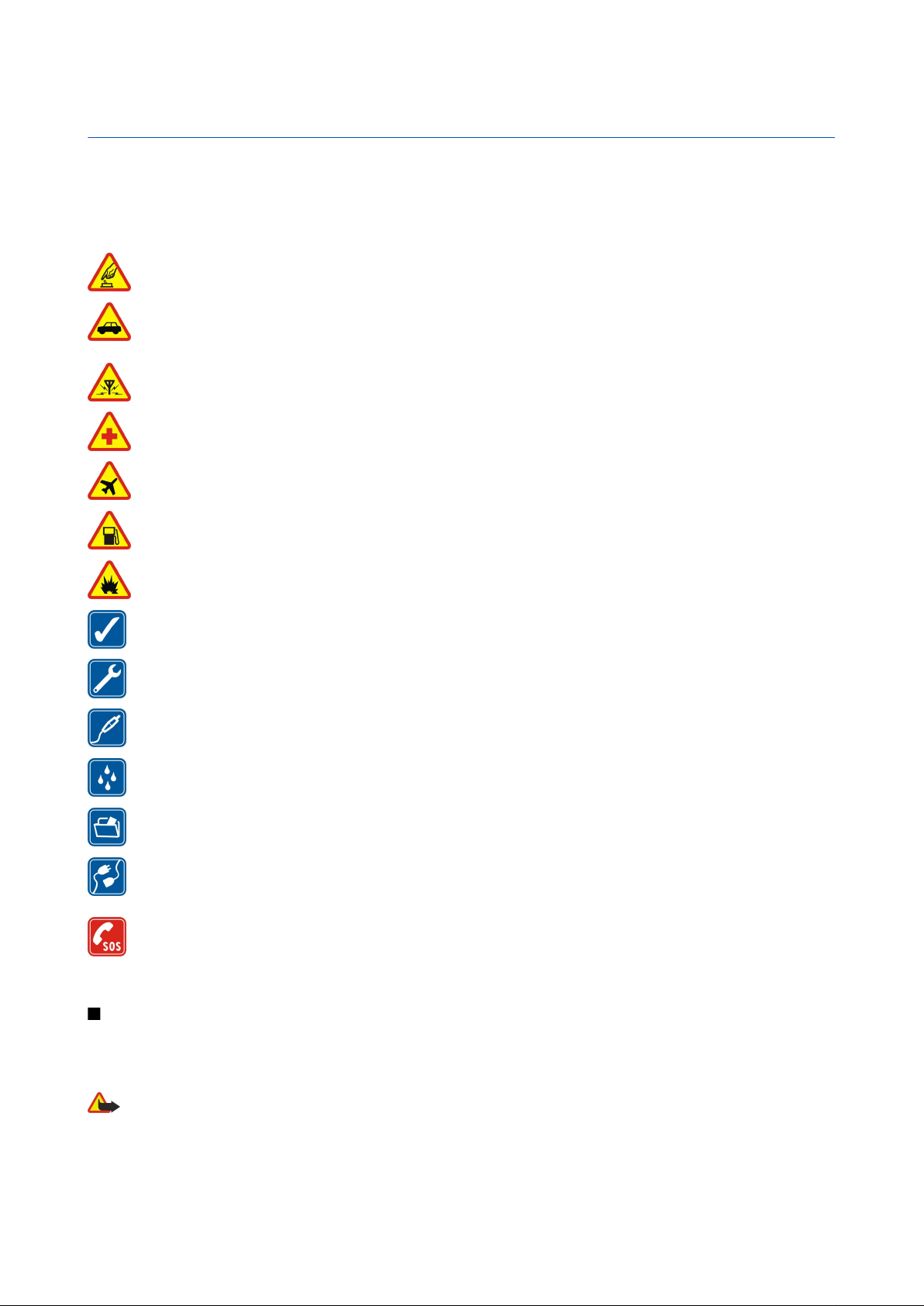
For din sikkerhet
Les disse enkle retningslinjene. Det kan være farlig eller ulovlig ikke å følge dem. Enheten har en GSM-radio og en radio for trådløst lokalnett.
Hvis du slår av enheten ved å trykke av/på-tasten på enhetens deksel, slås begge radioene av. Vær imidlertid oppmerksom på at det å slå av
enheten eller bruke frakoblet profil, ikke hindrer deg i å opprette en ny tilkobling for trådløst lokalnett. Derfor må du passe på å overholde alle
gjeldende sikkerhetskrav når du oppretter og bruker en tilkobling for trådløst lokalnett. Les den fullstendige brukerhåndboken hvis du vil ha
mer informasjon.
SLÅ PÅ TRYGT
Ikke slå på enheten hvis det er ulovlig å bruke mobiltelefon, eller hvis det kan føre til forstyrrelser eller fare.
TRAFIKKSIKKERHETEN KOMMER FØRST
Overhold alle lokale lovbestemmelser. Ha alltid hendene frie til å styre bilen når du kjører. Trafikksikkerheten bør alltid komme først
når du kjører.
FORSTYRRELSER
Alle trådløse enheter kan fra tid til annen utsettes for forstyrrelser som kan påvirke ytelsen.
SLÅ AV PÅ SYKEHUS
Følg gjeldende restriksjoner. Slå av enheten i nærheten av medisinsk utstyr.
SLÅ AV I FLY
Følg gjeldende restriksjoner. Trådløse enheter kan forårsake forstyrrelser i fly.
SLÅ AV NÅR DU FYLLER DRIVSTOFF
Ikke bruk telefonen på bensinstasjoner. Ikke bruk telefonen nær brennstoff eller kjemikalier.
SLÅ AV NÆR SPRENGNINGER
Følg gjeldende restriksjoner. Ikke bruk enheten når sprengningsarbeid pågår.
FORNUFTIG BRUK
Bruk bare enheten i vanlig stilling som forklart i produktdokumentasjonen. Antennene må ikke berøres unødvendig.
KVALIFISERT SERVICE
Bare kvalifisert personale kan installere eller reparere dette produktet.
EKSTRAUTSTYR OG BATTERIER
Bruk bare godkjent ekstrautstyr og godkjente batterier. Ikke koble sammen produkter som ikke er kompatible.
VANNTOLERANSE
Enheten tåler ikke vann. Oppbevar den på et tørt sted.
SIKKERHETSKOPIER
Husk å ta sikkerhetskopier eller en utskrift av all viktig informasjon.
KOBLE TIL ANDRE ENHETER
Når du kobler til andre enheter, må du lese brukerhåndboken for disse for å få mer detaljert sikkerhetsinformasjon. Ikke koble sammen
produkter som ikke er kompatible.
NØDSAMTALER
Kontroller at telefonen er slått på og at du befinner deg innenfor dekningsområdet. Trykk på avslutningstasten så mange ganger
som nødvendig for å tømme displayet og gå tilbake til ventemodus. Tast inn nødnummeret, og trykk deretter på ringetasten. Oppgi
hvor du befinner deg. Ikke avbryt samtalen før du får beskjed om å gjøre det.
Om enheten
Den trådløse enheten som er beskrevet i denne håndboken, er godkjent for bruk i EGSM900/GSM1800/GSM1900-nettverk. Ta kontakt
med tjenesteleverandøren hvis du vil ha mer informasjon om nettverk.
Når du bruker funksjonene i denne enheten, må du overholde alle lover og respektere andres personvern og lovmessige rettigheter.
Advarsel: Ikke slå på enheten når bruk av trådløs enhet kan forårsake forstyrrelser eller fare.
Copyright © 2005 Nokia. All Rights Reserved. 6

F o r d i n s i k k e r h e t
NETTVERKSTJENESTER
Du trenger en tjeneste fra en leverandør av trådløse tjenester for å kunne bruke telefonen. Mange av funksjonene i denne enheten er avhengige
av funksjoner i det trådløse nettverket for å kunne fungere. Det kan hende at disse nettverkstjenestene ikke er tilgjengelige i alle nettverk, eller
at du må inngå bestemte avtaler med tjenesteleverandøren før du kan bruke nettverkstjenester. Det kan hende at tjenesteleverandøren må gi
deg flere instruksjoner om bruken, samt forklare hvilke priser som gjelder. Enkelte nettverk kan ha begrensninger som påvirker hvordan du
kan bruke nettverkstjenester. Det kan for eksempel være at enkelte nettverk ikke støtter alle språkspesifikke tegn og tjenester.
Tjenesteleverandøren kan ha angitt at enkelte funksjoner skal være deaktivert eller ikke aktivert i enheten. I slike tilfeller, vises de ikke på
menyen til enheten. Det kan også hende at enheten er spesialkonfigurert. Denne konfigurasjonen kan inkludere endringer i menynavn,
menyrekkefølge og ikoner. Ta kontakt med tjenesteleverandøren hvis du vil ha mer informasjon.
Denne enheten støtter WAP 2.0-protokoller (HTTP og SSL) som kjører på TCP/IP-protokoller. Enkelte funksjoner i denne enheten, for eksempel
multimediemeldinger og web-leser, krever nettverksstøtte for slik teknologi.
Delt minne
Følgende funksjoner i denne enheten kan dele minne: kontakter, tekstmeldinger, multimediemeldinger, ringetoner, lydfiler, kalender og
gjøremål, filer lagret fra et hvilket som helst program (for eksempel kontordokumenter, bilder, lydfiler og videoklipp) og nedlastede
programmer. Bruk av én eller flere av disse funksjonene kan redusere tilgjengelig minne for resten av funksjonene som deler minne. Hvis du
for eksempel lagrer mange bilder, kan hele det tilgjengelige minnet brukes. Det kan være at enheten viser en melding om at minnet er fullt når
du forsøker å bruke en funksjon med delt minne. I så tilfelle sletter du noen av opplysningene eller oppføringene som er lagret i funksjonene
med delt minne, før du fortsetter.
Ekstrautstyr, batterier og ladere
Kontroller modellnummeret til laderen før den brukes på denne enheten. Denne enheten er beregnet for bruk med strømforsyning fra laderne
ACP-12 og LCH-12.
Advarsel: Bruk bare batterier, batteriladere og ekstrautstyr som er godkjent av Nokia for bruk sammen med denne modellen. Bruk
av andre typer kan oppheve all godkjenning og garanti, og kan være farlig.
Kontakt forhandleren hvis du vil ha mer informasjon om hva som er tilgjengelig av godkjent ekstrautstyr. Når du kobler fra strømkabelen på
ekstrautstyr, bør du holde i og trekke ut kontakten, og ikke dra i ledningen.
Enheten og ekstrautstyret kan inneholde små deler. Oppbevar dem utilgjengelig for små barn.
Copyright © 2005 Nokia. All Rights Reserved. 7

1. Komme i gang
Nokia 9300i Smartphone gir deg flere ulike forretningsprogrammer, for eksempel e-post, kontorverktøy og web-surfing, samt
fleksible og raske nettverkstilkoblinger med integrert trådløst lokalnett og EGPRS (EDGE).
Installere SIM-kortet, batteriet og minnekortet
Alle SIM-kort må oppbevares utilgjengelig for små barn.
Hvis du vil ha informasjon om tilgjengelighet og bruk av SIM-korttjenester, kan du ta kontakt med SIM-kortleverandøren. Det
kan være tjenesteleverandøren, nettverksoperatøren eller andre leverandører.
Bruk bare kompatible multimediekort (MMC) sammen med denne enheten. Andre minnekort, for eksempel SD-kort (Secure
Digital), passer ikke i sporet for MMC-kort, og er ikke kompatible med denne enheten. Bruk av et inkompatibelt minnekort kan
skade både minnekortet og enheten, og data som er lagret på det inkompatible kortet, kan bli ødelagt.
1. Slå alltid av enheten og koble fra laderen før du fjerner batteriet.
Med baksiden av enheten vendt mot deg trykker du utløserknappen for baksidedekselet (1) og skyver dekselet i pilenes
retning.
2. Sett SIM-kortet inn i SIM-kortsporet (1).
Kontroller at det skråskårne hjørnet på SIM-kortet peker ned, og at kontaktområdet for kortet vender nedover. Fjern alltid
batteriet før du setter inn eller fjerner et SIM-kort.
Hvis du har et minnekort, skyver du minnekortet inn i minnekortsporet (2). Kontroller at det skråskårne hjørnet på
minnekortet peker mot SIM-kortsporet, og at kontaktområdet vender nedover. Se Minnekort, s. 14.
3. Sett inn batteriet. Rett inn kontaktene på batteriet etter de tilsvarende kontaktene på batterirommet.
4. Sett låseklemmene på baksidedekselet inn i de tilsvarende sporene, og skyv dekselet på plass.
Copyright © 2005 Nokia. All Rights Reserved. 8

K o m m e i g a n g
Når batteriet er satt inn, startes kommunikatorgrensesnittet opp. Det kan ta litt tid før kommunikatorgrensesnittet er startet
opp og kan brukes. Når du ser skrivebordet (teksten Skrivebord og datoen vises på skjermen), kan du fortsette.
Tips: Hvis du har satt inn batteriet, men kommunikatorgrensesnittet ikke starter, trykker du av/på-tasten.
Lade batteriet
1. Koble laderen til et strømuttak på veggen.
2. Koble strømledningen til undersiden av enheten. Se Fig. Taster og kontakter, s. 11. Batteriindikatorsøylen begynner å rulle
på begge displayene. Hvis batteriet er helt utladet, kan det ta noen minutter før ladeindikatoren vises. Enheten kan brukes
under lading.
3. Når batteriet er fullstendig ladet, slutter søylen å rulle. Koble laderen fra enheten og deretter fra strømuttaket.
Når batteriladenivået er for lavt til at enheten kan brukes, slår enheten seg av. Hvis dekseltelefonen slår seg av, kan det være
at kommunikatorgrensesnittet fortsetter å være aktivt en stund.
Vær oppmerksom på at alle åpne programmer øker mengden strøm som enheten bruker. Du kan kontrollere hvilke programmer
som er åpne for øyeblikket, ved å trykke Menu og velge .
Slå enheten på og av
1. Du slår enheten på ved å holde inne av/på-knappen.
2. Hvis enheten ber om en PIN- eller sikkerhetskode, oppgir du koden og trykker OK.
3. Du slår enheten av ved å holde inne av/på-knappen.
Tips: Når du slår på telefonen, kan det hende den gjenkjenner SIM-kortleverandøren og automatisk konfigurerer de
riktige innstillingene for tekstmeldinger, multimediemeldinger, GPRS og Internett-tilgangspunkt. Hvis ikke, kontakter
du tjenesteleverandøren for å få de riktige innstillingene.
Kommunikatorgrensesnittet starter først opp etter at batteriet er satt inn. Du kan ikke slå på dekseltelefonen med én gang etter
at batteriet er satt inn. Du må vente til kommunikatorgrensesnittet har startet fullstendig. Når du ser skrivebordet (teksten
Skrivebord og datoen vises på skjermen), kan du fortsette.
Tips: Hvis du har satt inn batteriet, men kommunikatorgrensesnittet ikke starter, trykker du av/på-tasten.
Kommunikatorgrensesnittet kan brukes uten telefonfunksjoner når et SIM-kort ikke er satt inn, eller når profilen Fly er valgt.
Radioer
Enheten har en GSM-radio og en radio for trådløst lokalnett. Hvis du slår av enheten ved å trykke av/på-tasten på enhetens
deksel, slås begge radioene av.
Vær imidlertid oppmerksom på at det å slå av enheten eller bruke frakoblet profil, ikke hindrer deg i å opprette en ny tilkobling
for trådløst lokalnett. Derfor må du passe på å overholde alle gjeldende sikkerhetskrav når du oppretter og bruker en tilkobling
for trådløst lokalnett.
Se Angi frakoblet profil, s. 25.
Copyright © 2005 Nokia. All Rights Reserved. 9

K o m m e i g a n g
Antenne
Enheten har to innebygde antenner.
Merk: Som ved alle andre radiosendere, må ikke noen av antennene berøres unødvendig
når enheten er slått på. Kontakt med antennen påvirker samtalekvaliteten og kan føre
til at enheten bruker mer strøm enn det som ellers er nødvendig. Hvis du unngår å berøre
antenneområdet under en samtale, optimaliserer du antenneytelsen og taletiden for
enheten.
Bildet viser normal posisjon for enheten ved datatilkobling og normal bruk av
enheten ved øret for taleanrop. Se Driftsmiljø, s. 107.
Første oppstart
Første gang du slår enheten på, må du angi noen grunnleggende innstillinger. Du kan endre innstillingene senere. Åpne dekselet
og følg instruksjonene på kommunikatorens display.
1. Velg språk for enheten, og trykk OK.
2. Velg gjeldende hjemsted fra listen, og trykk OK. Du kan bla etter et sted ved å begynne å skrive inn navnet på byen, eller ved
å bruke styrespaken eller piltastene. Det er viktig å velge riktig sted, ettersom planlagte kalenderoppføringer du oppretter,
kan endres når hjemstedet endres.
3. Angi tid og dato, og trykk OK.
4. Trykk OK for å opprette ditt eget kontaktkort.
5. Skriv inn kontaktkortinformasjonen og trykk OK.
6. Trykk OK.
Standardmappene, for eksempel C:\Mine filer\ og tilhørende undermapper, opprettes under første oppstart. Vær oppmerksom
på at hvis du endrer språk for enheten senere, endres ikke mappenavnene.
Tilgangskoder
Enheten bruker flere tilgangskoder for å hindre uautorisert bruk av enheten og SIM-kortet.
Du trenger følgende tilgangskoder:
• PIN- og PIN2-kode — PIN-koden (Personal Identification Number) beskytter SIM-kortet mot uautorisert bruk, og leveres
vanligvis med SIM-kortet. PIN2-koden kan leveres med enkelte SIM-kort, og kreves for å få tilgang til enkelte funksjoner, for
eksempel tillatte numre.
Hvis feil PIN-kode blir angitt tre ganger på rad, blokkeres PIN-koden, og du må avblokkere den med en PUK-kode (Personal
Unblocking Key) før du kan bruke SIM-kortet igjen. PIN2-koden kan leveres med enkelte SIM-kort, og kreves for å få tilgang
til enkelte funksjoner, for eksempel Tillatte numre. Hvis kodene ikke leveres med SIM-kortet, kan du kontakte
tjenesteleverandøren som leverte SIM-kortet ditt.
• Låsekode — Låsekoden beskytter enheten mot uautorisert bruk. Standard låsekode er 12345. Endre kode, og oppbevar den
nye koden på et trygt sted, adskilt fra enheten.
• PUK- og PUK2-koder — PUK-koden (Personal Unblocking Key) kreves hvis du vil endre en blokkert PIN-kode. PUK2-koden
kreves hvis du vil endre en blokkert PIN2-kode. Hvis kodene ikke leveres med SIM-kortet, kan du kontakte
tjenesteleverandøren som leverte SIM-kortet ditt.
• Sperrepassord — Sperrepassordet kreves når du skal bruke Anropssperring. Se Endre sperrepassordet, s. 69.
Enkelte programmer i enheten bruker passord og brukernavn for å hindre uautorisert bruk av Internett og tjenestene der. Disse
passordene endres i innstillingene for programmene.
Copyright © 2005 Nokia. All Rights Reserved. 10

K o m m e i g a n g
Taster og kontakter
Taster og kontakter
1 — Av/på-tast .
2 — Blatast, venstre og høyre valgtast. Trykk midt på blatasten, eller trykk en av valgtastene for å utføre funksjonen som vises
over den på displayet. Telefonens volum kan kontrolleres med blatasten under en samtale.
3 — Oppringingstasten (til venstre, ), avslutningstasten (til høyre, ).
4 — PopPort™-kontakt for USB-datakabelen, headsettet og teleslyngen.
5 — Infrarød-port og mikrofon. Pass på at du ikke dekker mikrofonen med hånden under en telefonsamtale.
6 — Laderkontakt.
7 — Ørestykke.
Kommunikatorgrensesnitt
Kommunikatortastatur
1 — Programknapper. Hver knapp starter det tilsvarende programmet, bortsett fra My own-tasten, som du kan konfigurere til
å åpne et hvilket som helst program. Trykk Ctrl+My own-tasten for å velge programmet du vil at My own-tasten skal åpne. Merk
at du også kan åpne disse programmene fra skrivebordet.
2 — Chr-tasten. Åpner en tegntabell der du kan velge spesialtegn. Trykk Chr+tastene med blå symboler for å få tilgang til tegn
og funksjoner bak tastekombinasjoner.
3 — Hjelp-tast. Hvis du vil ha hjelp med å bruke enheten, trykker du Chr+ .
4 — Bluetooth-tast. Hvis du vil aktivere Bluetooth, trykker du Chr+ . Trykk Chr+ på nytt for å deaktivere.
5 — Zoometastene. Hvis du trykker Chr+zoometastene, blir fontene og enkelte ikoner større eller mindre.
6 — Infrarød-tast. Hvis du vil aktivere infrarød, trykker du Chr+ . Trykk Chr+ på nytt for å deaktivere.
7 — Menu-tast. Trykk Menu-tasten for å åpne menyen eller når du skal flytte fra én side til en annen i dialogbokser med flere
sider.
8 — Styrespak. Beveg styrespaken til venstre, høyre, opp eller ned når du vil bla gjennom ulike lister. Trykk midt på styrespaken
for å velge eller utføre funksjonen for en understreket kommandoknapp. Hvis du vil endre akselerasjon og hastighet for
markøren, velger du Skrivebord > Verktøy > Kontrollpanel > Generelt > Skjerm > Markørinnstillinger.
9 — Synkroniseringstasten. Opprett en tilkobling og trykk Chr+
Tips: Du kan bruke piltastene eller styrespaken til å navigere i menyene og displayet, for eksempel i Web-programmet.
Venstre piltast er på Bluetooth-tasten (4), pil opp- og pil ned-tastene er på zoometastene (5) og høyre piltast er på
infrarød-tasten (6).
Tips: Trykk Esc for å avbryte valg og lukke dialogbokser.
for å synkronisere enheten med en kompatibel PC.
Copyright © 2005 Nokia. All Rights Reserved. 11

K o m m e i g a n g
Tips: Trykk tilbaketasten for å slette elementer som kalenderoppføringer og meldinger. Trykk tilbaketasten for å slette
tegn til venstre for markøren, eller Shift + tilbaketasten for å slette tegn til høyre for markøren.
Kommunikatordisplayet slås på når du åpner dekselet. Programmet som var aktivt forrige gang enheten ble brukt, vises på
displayet. Når du lukker dekselet, slås kommunikatordisplayet av.
Skrivebord – hovedvisning
1 — Meny. Trykk Menu-tasten for å åpne menyen. Du kan bruke blatastene eller styrespaken til å navigere i menyen, og trykke
returtasten for å velge et menyvalg.
2 — Mappe. Du kan gruppere programmer, snarveier og notater i ulike mapper. Se Opprette nye grupper, s. 23.
3 — Rullefelt. Hvis du for eksempel har åpnet en lang fil i Dokumenter, hjelper rullefeltet deg å anslå hvor du befinner deg i
filen, og hvor mye av filen du kan se. Jo lengre blafeltet er, jo mer kan du se av filen.
4 — Kommandoknapper. Kommandoene på høyre side av displayet tilsvarer kommandoknappene. Vær oppmerksom på at når
en kommando er nedtonet, kan den ikke brukes.
5 — Program. Når du vil åpne et program fra Skrivebord, velger du programmet og trykker Åpne eller returtasten.
6 — Indikatorområde. Indikatorområdet viser program- og systemrelatert informasjon.
Dialogboks med flere sider
1 — Sider i en dialogboks. Du kan gå fra én side til en annen ved å trykke Menu-tasten.
2 — Valgliste. Du kan vise ulike alternativer i en valgliste, og velge ett av dem.
3 — Kommandoknapper. Du kan bruke kommandoknappene til å utføre funksjoner på en side i en dialogboks eller i en valgliste.
Hvis det er mer enn én ramme på displayet, er den valgte rammen alltid uthevet. Du kan gå fra en ramme til en annen ved å
trykke tabulatortasten.
Veksle mellom åpne programmer
Du veksler mellom åpne programmer ved å trykke Menu, velge og velge programmet. Du kan også lukke programmer i
programlisten.
Tips: Trykk Chr+tabulatortasten for å veksle mellom åpne programmer. Trykk Chr+tabulatortasten på nytt for å navigere
i listen.
Om displayet
Et lite antall manglende, misfargede eller lyse prikker kan vises på skjermen. Dette er karakteristisk for denne type display. Noen
displayer kan inneholde piksler eller prikker som forblir på eller av. Dette er normalt, og ikke en feil.
Om Meny-tasten
Kommunikatortastaturet har en Menu-tast. Trykk Menu-tasten for å få tilgang til de ulike menyvalgene. Hvilke valg som er
tilgjengelige, avhenger av programmet du bruker. Det du velger, påvirker elementet som er valgt eller åpent. I dialogbokser
med flere sider kan du bruke Menu-tasten til å gå fra en side til en annen.
Bla og velge
Bruk piltastene eller styrespaken til å flytte markøren og foreta valg i kommunikatorgrensesnittet.
Bla i kommunikatorgrensesnittet
Det finnes fire separate piltaster du kan bruke til å bla. Det å bla innebærer å gå oppover, nedover, til venstre og til høyre i
programgruppene på skrivebordet, i et program, i teksten eller i menyen. Styrespaken fungerer omtrent på samme måte som
piltastene, men du kan også trykke styrespaken nedover for å åpne filer eller utføre funksjonen til en understreket
kommandoknapp.
Foreta valg
Hvis du vil velge tekst til venstre for markøren, trykker og holder du Shift-tasten og trykker venstre piltast til du har valgt teksten.
Hvis du vil velge tekst til høyre for markøren, trykker og holder du Shift-tasten og trykker høyre piltast til du har valgt teksten.
Copyright © 2005 Nokia. All Rights Reserved. 12

K o m m e i g a n g
Hvis du vil velge ulike elementer, for eksempel meldinger, filer eller kontakter, trykker du pil opp, ned, til venstre eller til høyre
for å bla til ønsket element.
Hvis du vil velge elementer etter tur, blar du til det første elementet, trykker og holder Ctrl-tasten, blar til neste element og
trykker mellomromstasten for å velge det.
Hvis du vil velge et objekt i en fil, for eksempel et vedlegg i et dokument, flytter du markøren til objektet, slik at firkantede
markører vises på hver side av objektet.
Hvis du vil velge en celle i et regneark, flytter du markøren til ønsket celle. Hvis du vil velge en hel rad, flytter du markøren til
den første cellen i den første kolonnen i den raden, og trykker Shift + venstre piltast. Hvis du vil velge en hel kolonne, flytter du
markøren til den første cellen i kolonnen du vil velge, og trykker Shift + pil opp.
Vanlige handlinger i flere programmer
Du finner følgende handlinger i flere programmer:
Når du vil endre profil, trykker du Menu, velger og blar til ønsket profil. Du kan endre profilinnstillingene, for eksempel
ringetonene, ved å velge profilen og trykke Rediger.
Hvis du vil aktivere en profil for et visst tidsrom, trykker du Menu, velger og velger ønsket profil. Trykk Tidsangitt og angi
tidspunktet (opptil 24 timer) du vil at profilinnstillingen skal avsluttes. Når sluttiden nås, blir den forrige profilen, som ikke var
tidsangitt, aktiv.
Du kan lagre en fil ved å trykke Menu og velge Fil > Lagre. Det finnes ulike lagringsvalg avhengig av hvilket program du bruker.
Du kan sende en fil ved å trykke Menu og velge Fil > Send. Du kan sende en fil som en e-postmelding, faks, tekstmelding eller
multimediemelding, eller sende den ved hjelp av infrarød eller Bluetooth.
Hvis du vil legge til en snarvei, trykker du Menu og velger Fil > Legg på skrivebordet. Bla til gruppen du vil legge til snarveien
for, og trykk Velg. Når du har valgt gruppen, trykker du OK. Du kan for eksempel legge til snarveier til filer eller websider.
Hvis du vil skrive ut til en kompatibel skriver, trykker du Menu og velger Fil > Utskrift. Du kan forhåndsvise elementer du vil skrive
ut, eller redigere hvordan utskrevne sider skal se ut.
Hvis du vil klippe ut, kopiere og lime inn, trykker du Menu og velger Rediger samt Klipp ut, Kopier og Lim inn.
Du kan slette en fil ved å trykke Menu og velge Rediger > Slett.
Hvis du vil zoome inn eller ut, trykker du Menu og velger Visning > Zoom og ønsket zoomtype. Du kan også trykke Chr
+zoometastene for å zoome inn eller ut.
Hvis du vil sette inn spesialtegn i tekst, trykker du Chr-tasten.
Tips: Hvis du vil generere spesialtegn ved å bruke bestemte umerkede taster, for eksempel "a" eller "o", trykker og
holder du Chr-tasten, og trykker samtidig en bokstavtast. Det første spesialtegnet som stemmer overens med
bokstavtasten, vises. Trykk bokstavtasten på nytt, og det andre spesialtegnet vises i stedet for det første, og så videre,
til første tegn vises på nytt.
Dekseltelefon
Hvis du vil vise numrene for de siste anropene du har foretatt, trykker du . Bla til et nummer eller navn og trykk på nytt
for å ringe nummeret.
Hvis du vil ringe til talepostkassen (nettverkstjeneste), trykker du og holder .
Hvis du vil vise mottatte tekstmeldinger, trykker du høyre blatast.
Du kan åpne kontaktlisten ved å trykke blatasten nedover.
Hvis du vil skrive og sende tekstmeldinger, trykker du venstre blatast.
Når du vil endre profil, kan du trykke kort på av/på-tasten, og bla til ønsket profil. Trykk Velg for å aktivere profilen. Se
Profilinnstillinger, s. 65.
Du kan veksle mellom to telefonlinjer (nettverkstjeneste) ved å trykke og holde .
Indikatorer på displayet
Signalstyrken for mobilnettverket på stedet der du befinner deg. Jo høyere søylen er, jo sterkere er signalet.
Batteriladenivået. Jo høyere søylen er, jo mer strøm er det i batteriet.
Du har mottatt en melding.
Du har låst tastaturet på dekseltelefonen.
Du har låst enheten.
Copyright © 2005 Nokia. All Rights Reserved. 13

K o m m e i g a n g
Du har valgt Lydløs-profilen, og enheten ringer ikke ved innkommende anrop eller melding.
Bluetooth er aktivert.
Du har en aktiv infrarødtilkobling. Hvis indikatoren blinker, forsøker enheten å koble til den andre enheten, eller tilkoblingen
er brutt.
Enheten er koblet til en PC med en datakabel.
Du har valgt at alle anrop skal viderekobles til et annet nummer (nettverkstjeneste).
og Indikerer telefonlinjen du har valgt i menyen Innstillinger > Anropsinnst. > Linje for utgående anrop, forutsatt at du
abonnerer på to telefonlinjer (nettverkstjeneste).
Den tidsbestemte profilen er aktiv. Du kan endre profilinnstillingene, for eksempel ringetonene, i Kontrollpanel. Se
Profilinnstillinger, s. 65.
Du har et ubesvart anrop.
Du har en aktiv alarm.
, , Et headset, en håndfrienhet eller et slyngesett er koblet til enheten.
En tilkobling for trådløst lokalnett er aktiv. Hvis du har angitt et intervall for bakgrunnssøk, vises når et trådløst lokalnett
er tilgjengelig.
Hvis du vil definere et intervall for bakgrunnssøk, går du til Skrivebord > Verktøy > Kontrollpanel > Tilkoblinger > Trådløst
lokalnett > Innstillinger.
En GPRS-tilkobling er aktiv.
En EGPRS-tilkobling (EDGE) er aktiv.
Et dataanrop er aktivt.
IP-gjennomgang er aktiv.
Enheten synkroniserer.
Tastaturlås
Når tastelåsen er på, kan du fremdeles ringe det offisielle nødnummeret som er programmert i enheten.
Bruk tastaturlåsen til å hindre at tastene på dekseltelefonen blir trykket ned uten at det er meningen.
Du kan låse tastaturet ved å trykke midt på blatasten og deretter
Du kan låse opp tastaturet ved å trykke midt på blatasten og deretter .
Du kan låse systemet ved å trykke midt på blatasten og . Vær oppmerksom på at du må definere en låsekode som du bruker
til å låse og låse opp systemet.
Du kan låse opp systemet ved å trykke midt på blatasten og . Tast inn låsekoden og trykk OK.
.
Volumkontroll
Advarsel: Lytt til musikk med et moderat lydnivå. Høyt volum over lengre tid kan skade hørselen. Hold ikke enheten
nær øret når høyttaleren er på ettersom volumet kan være ekstremt høyt.
Hvis du vil justere volumnivået under en samtale, trykker du venstre eller høyre blatast.
Hvis du vil justere volumnivået når du bruker høyttaleren, åpner du Telefon og blar til venstre eller høyre med styrespaken.
Minnekort
Merk: Før du bruker et minnekort fra salgspakken for Nokia 9210 Communicator med Nokia 9300i, må du konvertere
minnekortet med Dataflytting og installere programmene som du tidligere installerte på minnekortet, på nytt. Du må
imidlertid ikke installere på nytt noen av de forhåndsinstallerte programmene for Nokia 9210 Communicator. Nokia
9300i inneholder en senere versjon av disse programmene, og disse senere versjonene må brukes med Nokia 9300i.
Nokia-enheten støtter bare filsystemet FAT16 for minnekort. Hvis du bruker et minnekort fra en annen enhet, eller hvis du vil
være sikker på at minnekortet er kompatibelt med Nokia-enheten, kan det være du må formatere minnekortet med Nokiaenheten. Du må imidlertid være oppmerksom på at alle dataene på minnekortet slettes permanent hvis du formaterer
minnekortet.
Sette inn og fjerne et minnekort
1. Hvis du har et minnekort, skyver du minnekortet inn i minnekortsporet (2). Kontroller at det skråskårne hjørnet på
minnekortet peker mot SIM-kortsporet, og at kontaktområdet vender nedover. Baksidedekselet må være på plass for at
enheten skal gjenkjenne minnekortet.
Copyright © 2005 Nokia. All Rights Reserved. 14
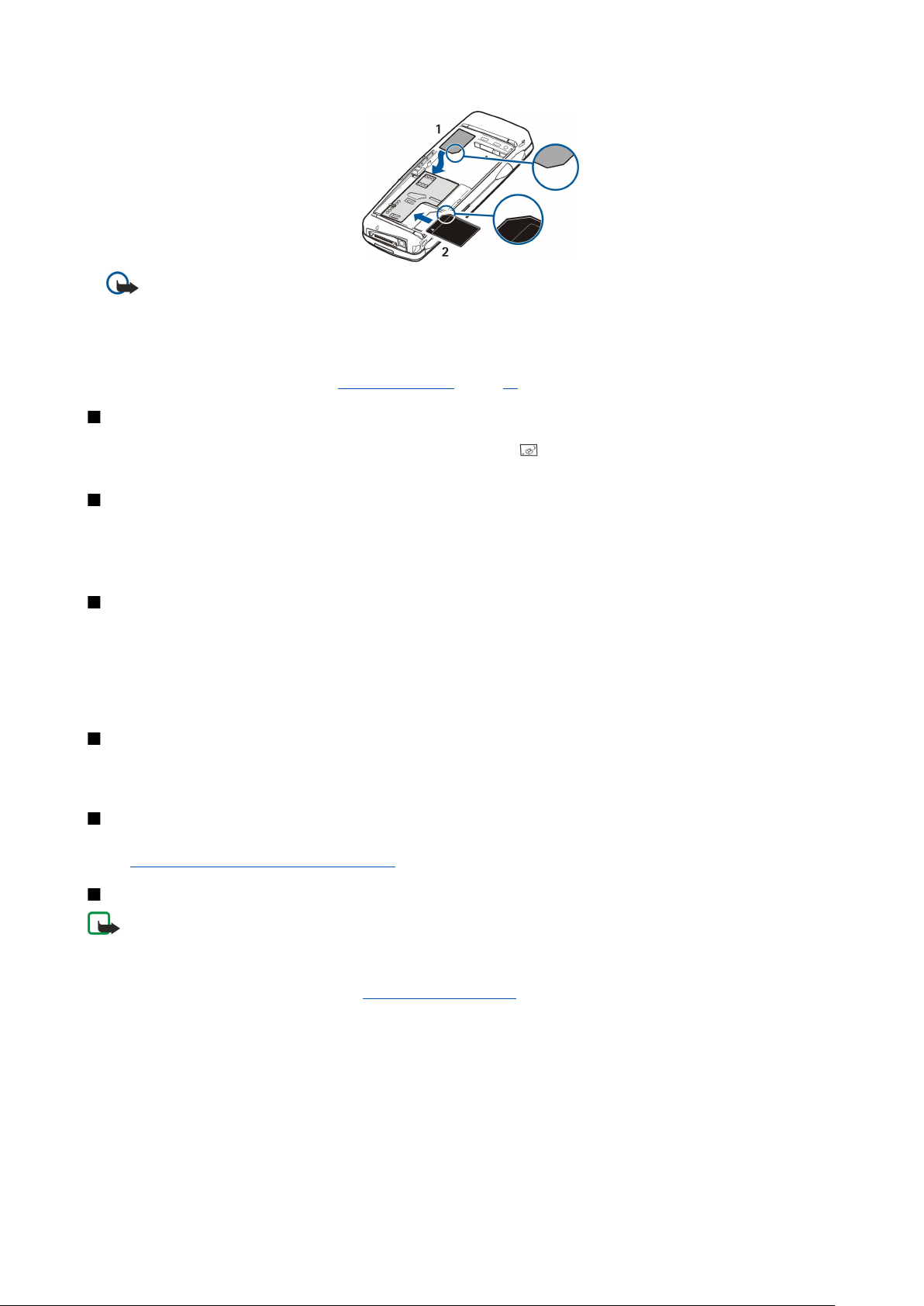
K o m m e i g a n g
2. Viktig: MMC-kortet må ikke fjernes mens den er i bruk. Hvis du fjerner kortet mens det er i bruk, kan du skade både
kortet og enheten og data som er lagret på kortet kan bli ødelagt.
Hvis du har et minnekort, kan du fjerne minnekortet etter at du har fjernet baksidedekselet, selv når batteriet er satt inn.
Hvis du har programmer på et minnekort, vises disse på Skrivebord eller i en av gruppene på skrivebordet, avhengig av
programmet.
Se også informasjon om Filbehandling og Minnekortsikkerhet på side 61.
Instruksjoner i enheten
Hvis du vil vise instruksjoner om programmene i enheten, trykker du Chr+ . Hjelpefunksjonen i enheten inneholder detaljerte
instruksjoner som du praktisk kan bære med deg overalt.
Bruke CD-ROM-en
CD-ROM-en i salgspakken er kompatibel med Windows 98SE, Windows ME, Windows 2000 og Windows XP.
Du kan også installere Nokia PC Suite og lese brukerhåndboken for Nokia PC Suite fra CD-ROM-en. Vær oppmerksom på at Nokia
PC Suite bare kan brukes med Windows 2000 og Windows XP.
Nokia-støtte og kontaktinformasjon
Se www.nokia.com/support eller ditt lokale web-område for Nokia for den seneste versjonen av denne håndboken,
tilleggsinformasjon, nedlastinger og tjenester i forbindelse med Nokia-produktet ditt.
På web-området finner du informasjon om hvordan du bruker Nokia-produkter og -tjenester. Hvis du har behov for å kontakte
kundestøttetjenesten, kan du se listen over lokale Nokia Care-kontaktsentere på www.nokia.com/customerservice.
For vedlikeholdstjenester kan du finne ditt nærmeste Nokia Care-servicested på www.nokia.com/repair.
Klistremerker i salgspakken
Klistremerkene i salgspakken inneholder viktig informasjon angående service og kundestøtte. Salgspakken inneholder også
instruksjoner for hvordan du bør bruke disse klistremerkene.
Overføre data fra andre enheter
Du kan overføre data, for eksempel kontakter eller kalenderinformasjon, til Nokia 9300i fra kompatible enheter, på flere ulike
måter. Se Håndtering av data og programmer, s. 84.
Tilpasse enheten
Merk: Tjenesteleverandøren kan ha bedt om at enkelte funksjoner skal være deaktiverte i enheten. I så fall vises de
ikke på menyen i enheten. Enheten kan også være spesielt konfigurert for nettverksleverandøren. Denne
konfigureringen kan inkludere endringer i navn og rekkefølgen på menyene og i ikonene. Hvis du vil ha mer
informasjon, kan du kontakte tjenesteleverandøren.
Det er flere måter du kan tilpasse enheten på. Se Tilpasse enheten, s. 95.
Copyright © 2005 Nokia. All Rights Reserved. 15

2. Dekseltelefon
Med dekseltelefonen kan du for eksempel utføre og motta anrop og endre profiler. De fleste av disse funksjonene er også
tilgjengelig i kommunikatorgrensesnittet.
Display i dekseltelefon, standby-modus
Til mer avanserte oppgaver bruker du kommunikatorgrensesnittet som ligger under dekselet. Hvis du åpner dekselet under en
samtale, aktiveres høyttaleren. Du kan også bruke programmene under en samtale.
Utføre et anrop
Hvis du skal utføre eller motta anrop, må dekseltelefonen være slått på, et gyldig SIM-kort må være installert i enheten, og du
må befinne deg i et tjenesteområde for mobilnettverket.
En GPRS-tilkobling settes på venting under taleanrop.
Du utfører et anrop ved å taste inn telefonnummeret, inkludert retningsnummer. Dersom du taster inn feil tegn, trykker du
Fjern.
Tips: For utenlandsanrop trykker du to ganger for å legge til +-tegnet som erstatter den internasjonale
tilgangskoden, og taster inn landskode, retningsnummer (uten den første nullen, om nødvendig) og telefonnummeret.
Du ringer opp nummeret ved å trykke oppringingstasten. Du avslutter anropet eller avbryter anropsforsøket ved å trykke
avslutningstasten.
Tips: Du justerer volumet under et anrop ved å trykke blatasten til høyre for å øke volumet eller til venstre for å dempe
volumet.
Du utfører et anrop ved hjelp av lagrede kontakter ved å bla nedover i standby-modus. Tast inn de første bokstavene i det
lagrede navnet. Bla til navnet, og trykk anropstasten.
Tips: Du kan lagre nye kontakter i menyen Kontakter i telefonen eller i dialogboksen Kontaktregister i
kommunikatorgrensesnittet.
Du ringer et nylig oppringt nummer ved å trykke anropstasten i standby-modus for å se opptil 20 numre som du nylig har ringt
eller forsøkt å ringe. Bla til ønsket nummer eller navn og trykk anropstasten.
Slik ringer du til et telefonnummer ved hjelp av hurtigvalg når du har tilordnet nummeret til en av tastene til : Trykk ønsket
talltast og anropstasten i standby-modus, eller dersom funksjonen Hurtigvalg er innstilt, trykker du og holder nede talltasten i
standby-modus helt til anropet starter. Du tilordner et telefonnummer til en talltast ved å trykke Meny i standby-modus og velge
Kontakter > Hurtigvalg. Du slår på funksjonen Hurtigvalg ved å trykke Meny i standby-modus og velge Innstillinger >
Anropsinnst. > Hurtigvalg.
Du ringer til talepostkassen (nettverkstjeneste) ved å trykke og holde nede , eller trykke samt anropstasten i standbymodus.
Besvare et anrop
Du svarer på et anrop ved å trykke anropstasten.
Du avviser et anrop ved å trykke avslutningstasten. Anropet viderekobles hvis du har aktivert et viderekoblingsalternativ som
for eksempelViderekoble hvis opptatt.
Du demper en ringetone i stedet for å svare på et anrop ved å trykke Lydløs.
Du svarer på et nytt anrop under en annen samtale når funksjonen Samtale venter er aktivert, ved å trykke anropstasten eller
Svar. Den første samtalen settes på vent. Du avslutter det aktive anropet ved å trykke avslutningstasten.
Alternativer under en samtale
Du kan trykke Valg for å bruke noen av de følgende funksjonene under et anrop: Demp mikrofon/Mikrofon på, Avslutt
samtale, Avslutt alle anrop, Kontakter, Meny, På vent/Innhent, Nytt anrop, Svar, Avvis og Lås tastatur.
Andre alternativer under et anrop kan være:
• Konferanse — Lar deg flette et aktivt anrop og et anrop på vent til et konferanseanrop (nettverkstjeneste).
• Privat — Lar deg snakke privat med en valgt deltaker under et konferanseanrop (nettverkstjeneste).
Copyright © 2005 Nokia. All Rights Reserved. 16

D e k s e l t e l e f o n
• Bytt — Lar deg veksle mellom et aktivt anrop og et anrop satt på vent (nettverkstjeneste).
• Send DTMF — Lar deg sende DTMF-tonestrenger som for eksempel passord. Tast inn DTMF-strengen eller søk etter den i
Kontakter og trykk DTMF.
Merk at du kan taste inn ventetegnet w og pausetegnet p ved å trykke gjentatte ganger.
• Overfør — Lar deg koble anropet på vent til det aktive anropet, og koble deg selv fra anropet (nettverkstjeneste).
Tips: Hvis du bruker et Bluetooth-headset eller handsfree, kan du rute et aktivt anrop tilbake til Nokia 9300i ved å
trykke Hånds..
Skrive tekst
Du kan skrive inn tekst ved hjelp av tradisjonell skriving eller intelligent ordbok. Når du skriver tekst, angir
ordbok, mens angir tradisjonell skriving. Små eller store bokstaver angis ved abc eller ABC ved siden av indikatoren for
skrivemetode. Abc betyr at den første bokstaven i ordet blir stor, mens alle andre bokstaver automatisk blir små. 123 angir
tallmodus.
intelligent
Tradisjonell skriving
Trykk en talltast gjentatte ganger til ønsket tegn vises. Det finnes flere tall tilgjengelige for en talltast enn de som står trykt på
tasten. Hvis neste bokstav er på samme tast som den du nettopp brukte, må du vente til markøren vises (eller bla til venstre, til
høyre, opp eller ned for å avslutte tidsavbruddet), og taste inn bokstaven. Hvilke tegn som er tilgjengelige, er avhengig av hvilket
språk som er valgt for skriving av tekst. Du setter inn et mellomrom ved å trykke
• Du sletter et tegn til venstre for markøren ved å trykke Fjern. Du sletter tegnene raskt ved å trykke og holde nede Fjern.
• Du endrer bokstavtypen ved å trykke .
• Du veksler mellom bokstav- og tallmodus ved å trykke og holde nede .
• Du setter inn et tall i bokstavmodus ved å trykke og holde nede ønsket talltast.
• Du setter inn et punktum eller et spesialtegn ved å trykke flere ganger. Alternativt kan du trykke , bla til ønsket tegn og
trykke Bruk.
.
Intelligent ordbok
Du slår på intelligent ordbok ved å trykke Valg når du skriver tekst, og deretter velge Ordliste. Velg et språk i listen over valg for
ordlisten. Intelligent ordbok er bare tilgjengelig for språkene i listen. Hvis du vil gå tilbake til tradisjonell skriving, velger du
Ordliste av.
Tips: Hvis du raskt vil slå intelligent ordbok på og av når du skriver tekst, trykker du to ganger.
Skrive tekst med intelligent ordbok
1. Begynn å skrive et ord ved hjelp av tastene
hvert tastetrykk. Hvis du for eksempel vil skrive "Nokia" når den engelske ordboken er valgt, trykker du for N, for o,
for k, for i og for a.
2. Når du er ferdig med å skrive ordet, og det er riktig, bekrefter du det ved å legge til et mellomrom med , eller ved å bla
til høyre.
Hvis ordet ikke er riktig, trykker du gjentatte ganger for å vise treffene som er funnet i ordlisten, eller trykker Valg og
velger Treff. Når det ønskede ordet vises, bekrefter du det.
Hvis tegnet ? vises etter ordet, betyr det at ordet du forsøkte å skrive, ikke finnes i ordlisten. Du kan legge til ordet i ordlisten
ved å trykke Staving, skrive inn ordet med tradisjonell skriving og trykke Lagre. Når ordlisten er full, erstatter det nye ordet
det eldste ordet du har lagt til.
3. Begynn å skrive det neste ordet.
Når du skal skrive sammensatte ord, skriver du inn første del av ordet, og blar deretter mot høyre for å bekrefte det. Skriv den
siste delen av ordet. Fullfør det sammensatte ordet ved å trykke for å legge til et mellomrom.
til . Trykk hver tast bare én gang for én bokstav. Ordforslaget endres etter
Tilgang til menyfunksjonene
Dekseltelefonen har en rekke menyfunksjoner.
De fleste av disse funksjonene kommer med en kort hjelpetekst. Du kan vise hjelpeteksten ved å bla til menyfunksjonen og
vente ca. 15 sekunder. Du må aktivere hjelpetekster i Innstillinger > Telefoninnstillinger før de vises.
Tilgang til en menyfunksjon
Du får tilgang til en funksjon ved å bla, trykke Meny i standby-modus, bla til ønsket hovedmeny, for eksempel Innstillinger, og
trykke Velg. Bla til en undermeny, for eksempel Anropsinnst., og trykk Velg. Bla til en innstilling og trykk Velg.
Copyright © 2005 Nokia. All Rights Reserved. 17
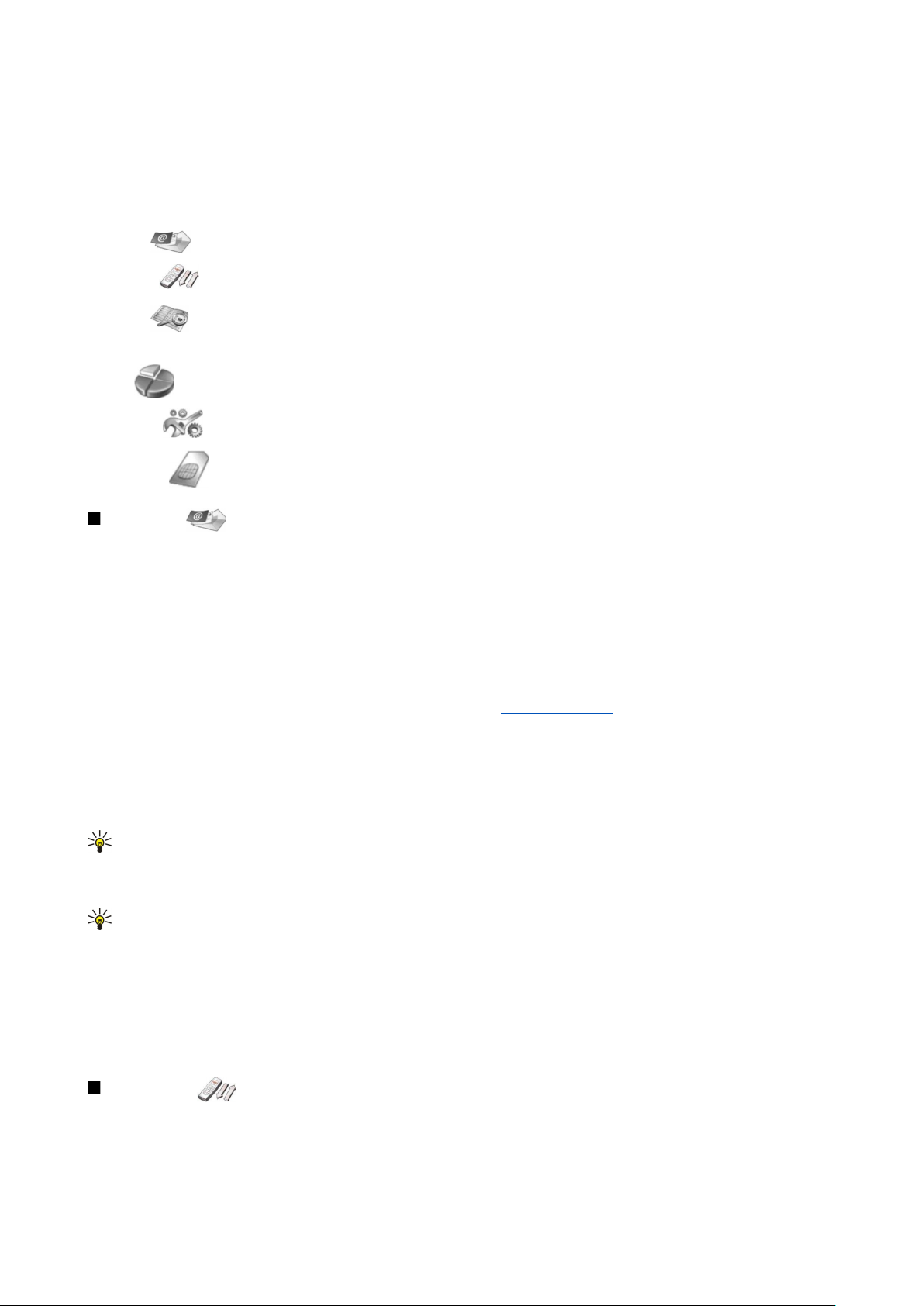
D e k s e l t e l e f o n
Du får tilgang til en funksjon ved å bruke en menysnarvei ved å trykke Meny i standby-modus, og innen to sekunder taste inn
snarveinummeret for menyen, undermenyen og innstillingen du ønsker å bruke. Snarveinummeret vises øverst til høyre i
displayet.
Du går tilbake til forrige menynivå ved å trykke Tilbake. Du går ut av menyen fra hovedmenylisten ved å trykke Avslutt. Du kan
også gå ut av menyen ved å trykke avslutningstasten.
Menystruktur
Meldinger
1 Skriv melding, 2 Mapper, 3 Talemeldinger, 4 Tjenestekomm.
Anropslogg
Kontakter
Profiler
Innstillinger
SIM-tjenester
1 Ubesvarte anrop, 2 Mottatte anrop, 3 Oppringte numre, 4 Slett
anropslogg, 5 Varighet
1 Søk, 2 Legg til kontakt, 3 Slett, 4 Innstillinger, 5 Hurtigvalg, 6
Tjenestenumre (vises hvis det støttes av SIM-kortet), 7 Mine numre (vises
hvis det støttes av SIM-kortet)
Inneholder innstillingsgrupper (profiler) som du kan aktivere. Kun én profil
kan være aktiv av gangen.
1 Anropsinnst., 2 Telefoninnstillinger, 3 Sikkerhets-innstillinger, 4
Skjerminnstillinger, 5 Tids- og dato- innstillinger, 6 Høyre valgtast
Lar deg bruke tilleggsfunksjonene som er tilgjengelige i SIM-kortet. Denne
menyen er bare tilgjengelig hvis den støttes av SIM-kortet.
Meldinger
Enheten har støtte for å sende tekstmeldinger som overskrider normalgrensen på 160 tegn. Hvis meldingen overskrider 160
tegn, sendes den som en serie på to eller flere meldinger.
Øverst i displayet vises det at meldingslengdeindikatoren teller nedover fra 160. For eksempel betyr 10 (2) at du fremdeles kan
legge til 10 tegn for at teksten skal sendes som to meldinger.
Merk at bruk av spesialtegn (Unicode) som ë, â og á opptar mer plass.
Hvis det er spesialtegn i meldingen, er det mulig at indikatoren ikke viser riktig meldingslengde. Før meldingen sendes, viser
enheten om meldingen overstiger maksimal lengde for én melding.
Trykk Meny og velg Meldinger.
Du kan skrive andre typer meldinger på kommunikatorgrensesnittet. Se Meldinger, s. 28.
Når du sender meldinger, kan det hende at enheten viser teksten Melding sendt. Dette er en indikasjon på at meldingen er sendt
fra enheten til meldingssentralnummeret som er programmert i enheten. Dette betyr ikke at meldingen er mottatt av
mottakeren. Hvis du vil ha mer informasjon om meldingstjenester, kan du ta kontakt med tjenesteleverandøren. Du skriver en
tekstmelding ved å velge Skriv melding og skrive meldingen. Du sender meldingen ved å trykke anropsknappen eller Send, og
legge inn mottakers telefonnummer eller trykke Søk for å søke etter det i kontaktlisten. Hvis du trykker Valg mens du skriver
meldingen, kan du for eksempel sende meldingen til flere mottakere eller lagre meldingen til senere bruk.
Tips: Du får tilgang til meldingsredigering i standby-modus ved å trykke venstre blatast.
Du viser innholdet i en tekstmeldingsmappe ved å velge Mapper og ønsket mappe. Du oppretter en ny mappe ved å trykke
Valg i mappelisten og velge Legg til mappe.
Tips: Du åpner innboksmappen i standby-modus ved å trykke høyre blatast.
Bruke talepostkasser - Du definerer eller redigerer talepostkassenummeret (nettverkstjeneste) ved å velge Talemeldinger >
Talepostkassenummer. Tast inn nummeret eller søk etter det i kontaktlisten. Du kan innhente talepostkassenummeret fra
tjenesteleverandøren eller nettverksoperatøren.
Du lytter til talemeldingene (nettverkstjeneste) ved å velge Talemeldinger > Lytt til talemeldinger.
Du sender en kommando til tjenesteleverandøren (nettverkstjeneste) ved å velge Tjenestekomm.. Skriv kommandoen og trykk
anropsknappen eller Send.
Anropslogg
Du kan vise telefonnumre for ubesvarte, mottatte eller utførte anrop samt lengden på samtalen.
Telefonen lagrer ubesvarte og mottatte anrop bare hvis nettverket støtter disse funksjonene og hvis telefonen er slått på og er
innenfor nettverkstjenesteområdet.
Trykk Meny og velg Anropslogg.
Copyright © 2005 Nokia. All Rights Reserved. 18

D e k s e l t e l e f o n
Du kan også vise anropsinformasjon på kommunikatorgrensesnittet. Se Vise utførte, mottatte og ubesvarte anrop, s. 25.
Kontakter
Du kan vise og håndtere navnene og telefonnumrene (kontakter) som du har lagret i telefonminnet eller på SIM-kortet.
Du kan lagre navn med flere telefonnumre i telefonminnet. Antall navn du kan lagre, er avhengig av hvor mye informasjon du
har lagret for hvert navn.
I SIM-kortminnet kan du lagre ett telefonnummer for hvert navn.
Du kan også bruke det mer omfattende programmet Kontakter på kommunikatorgrensesnittet.
Snarveier til kontaktlisten
Du får også tilgang til kontaktlisten på følgende måter:
Trykk Kontakt (hvis tilgjengelig) i standby-modus, eller trykk Gå til og velg Kontakter.
Bla ned til ønsket navn i standby-modus, trykk Detaljer og bla til et nummer.
Trykk Valg under en samtale og velg Kontakter.
Søke etter, legge til og slette kontakter
Du søker etter en kontakt ved å trykke Meny i standby-modus og velge Kontakter > Søk eller trykke blatasten nedover i standbymodus. Tast inn den første bokstaven i det ønskede navnet. Bla til det ønskede navnet og trykk Detaljer. Bla gjennom
telefonnumrene som er lagt til navnet.
Du lagrer et navn og telefonnummer i det valgte minnet ved å trykke Meny og velge Kontakter > Legg til kontakt. Tast inn det
første navnet, og trykk OK. Hvis du bruker telefonminnet, taster du inn det andre navnet og trykker OK. Tast inn telefonnummeret,
inkludert retningsnummer, og trykk OK. Velg nummertype, og trykk Velg > Utført.
Tips: Du bruker telefonnummeret fra utlandet ved å trykke to ganger (for + -tegnet) og taste inn landskoden,
retningsnummeret (uten den innledende nullen, om nødvendig) og telefonnummeret.
Tips: Du kan raskt lagre et navn og et telefonnummer i standby-modus ved å taste inn telefonnummeret og trykke
Lagre. Tast inn det første navnet, og trykk OK. Tast inn det andre navnet, og trykk OK > Utført.
Du lagrer flere numre per navn når det valgte minnet er Telefon, ved å bla ned til navnet du ønsker å legge et nummer til, og
trykke Detaljer i standby-modus. Trykk Valg og velg Legg til nummer for å legge et nytt telefonnummer til navnet.
Du sletter kontakter og alle tilhørende numre ved å trykke Meny i standby-modus og velge Kontakter > Slett. Velg En og en eller
Slett alle.
Du sletter ett enkelt nummer som er lagt til et navn, ved å bla ned til ønsket navn i standy-modus og trykke Detaljer. Bla til
nummeret du ønsker å slette, trykk Valg og velg Slett nummer.
Du redigerer et navn eller nummer ved å bla ned til ønsket navn i standby-modus og trykke Detaljer. Trykk Valg og velg Rediger
navn eller Rediger nummer. Rediger navnet eller nummeret og trykk OK.
Innstillinger for kontakter
Trykk Meny i standby-modus og velg Kontakter > Innstillinger og ett av følgende alternativer:
• Minne i bruk — Du velger det minnet du ønsker å bruke for kontaktene dine.
• Kontakter-visning — Slik velger du hvordan du viser kontakter.
Hurtigvalg
Du tilordner et nummer til en av tastene til ved å trykke Meny i standby-modus, velge Kontakter > Hurtigvalg og bla til
det tastenummeret du ønsker.
Trykk Tildel > Søk, og velg navnet og nummeret du ønsker å tilordne.
Hvis det allerede er tilordnet et telefonnummer til knappen, trykker du Valg og velger Endre for å endre telefonnummeret eller
Frigjør tast for å fjerne tilordningen.
Andre funksjoner
Trykk Meny i standby-modus og velg Kontakter og ett av følgende:
• Tjenestenumre — Du kan ringe numrene som tjenesteleverandøren kan ha inkludert på SIM-kortet (nettverkstjenester).
• Mine numre — Du kan vise numrene som er tilordnet SIM-kortet, hvis dette er godtatt. Hvis du vil ha mer informasjon, kan
du kontakte tjenesteleverandøren.
Copyright © 2005 Nokia. All Rights Reserved. 19

D e k s e l t e l e f o n
Profiler
Trykk Meny og velg Profiler.
Du endrer profilen ved å velge ønsket profil og deretter velge Aktiver.
Du aktiverer en profil for en viss tid ved å velge ønsket profil og Tidsangitt. Angi tidspunktet (opptil 24 timer) for når du ønsker
å avslutte profilinnstillingen. Når sluttiden nås, blir den forrige profilen, som ikke var tidsangitt, aktiv.
Tips: Du aktiverer en profil i standby-modus ved å trykke av/på-knappen lett og velge ønsket profil.
Du kan redigere profilinnstillingene i kommunikatorgrensesnittet på enheten. Se Profilinnstillinger, s. 65.
Innstillinger
Trykk Meny og velg Innstillinger.
Du justerer anropsinnstillinger ved å bla til Anropsinnst. og velge:
• Viderekobling (nettverkstjeneste) — for å koble innkommende anrop til et annet nummer, for eksempel talepostkassen.
Hvis du vil ha mer informasjon, kan du kontakte tjenesteleverandøren. Det er mulig at alternativer som ikke støttes av SIMkortet eller nettverksoperatøren, ikke vises.
Velg ønsket alternativ. Du kan for eksempel velge Viderekoble hvis opptatt for å viderekoble taleanrop når nummeret er
opptatt eller du avviser et innkommende anrop.
Du slår på viderekoblingsinnstillingen ved å velge Aktiver, ønsket telefonnummer (en talepostkasse eller et annet nummer)
og tidsavbruddet som anropet viderekobles etter, hvis dette er tilgjengelig for viderekoblingsalternativet. Du slår av
viderekoblingsalternativet ved å velge Deaktiver, eller kontrollerer om viderekoblingsalternativet er aktivert eller ikke ved å
velge Sjekk status hvis dette er tilgjengelig for viderekoblingsalternativet. Flere viderekoblingsalternativer kan være aktivert
samtidig.
Du kan se de tilsvarende indikatorene i standby-modus.
• Valgfri svartast — velg På for å svare på et innkommende anrop ved å trykke lett på en av tastene – unntatt av/på-tasten,
valgtastene eller avslutningstasten.
• Gjenta autom. — velg På for å angi at telefonen skal gjøre maksimalt 10 forsøk til på å koble til anropet etter et mislykket
anropsforsøk.
• Hurtigvalg — velg På for å ringe til navnene og telefonnumrene som er tilordnet hurtigvalgtastene til , ved å trykke og
holde nede den tilsvarende tasten.
• Samtale venter — velg Aktiver for å be om at nettverket varsler deg når du mottar et nytt anrop under en samtale
(nettverkstjeneste).
• Send anrops-ID — velg Ja for å vise telefonnummeret til den personen du ringer til (nettverkstjeneste). Hvis du velger
Forvalgt, vil enheten bruke den innstillingen du har avtalt med tjenesteleverandøren.
• Linje for utgående anrop (nettverkstjeneste) — velg telefonlinje 1 eller 2 for å utføre et anrop. Hvis du velger Linje 2 og ikke
abonnerer på denne nettverkstjenesten, kan du ikke utføre anrop. Du kan imidlertid svare på anrop på begge linjene
uavhengig av hvilken linje som er valgt. Du kan for eksempel ha både en privatlinje og en jobblinje. Du kan også forhindre
at det blir valgt en linje, dersom dette støttes av SIM-kortet.
Tips: I standby-modus kan du veksle mellom telefonlinjene ved å trykke og holde nede .
Du justerer telefoninnstillinger ved å bla til Telefoninnstillinger og velge:
• Vis celleinfo — for å stille inn enheten slik at den sier fra når du bruker den i et mobilnettverk basert på MCN-teknologi (Micro
Cellular Network) (nettverkstjeneste).
• Valg av nettverk — for å stille inn enheten slik at den automatisk velger et mobilnettverk som er tilgjengelig i området. Hvis
du velger Manuelt, kan du velge et nettverk som har en samtrafikkavtale med tjenesteleverandøren din.
• Bekreft SIM- tjenesteaktivitet — for å stille inn telefonen slik at den viser bekreftelsesmeldinger som sendes mellom telefonen
og tjenesteleverandøren når du bruker SIM-kortjenester.
Vær oppmerksom på at disse tjenestene kan innbefatte å sende en tekstmelding eller utføre et anrop. Du må kanskje betale
for disse tjenestene.
• Aktivering av hjelpetekster — for å stille inn telefonen slik at den viser hjelpetekster som viser deg hvordan du skal bruke
menyfunksjonen på dekseltelefonen.
• Oppstarttone — for å spille en tone når dekseltelefonen slås på.
Du justerer sikkerhetsinnstillinger ved å bla til Sikkerhets-innstillinger og velge:
• PIN-kodekontroll — for å stille inn telefonen til å be om PIN-koden din hver gang telefonen slås på. Vær oppmerksom på at
noen SIM-kort ikke tillater at denne innstillingen endres.
• Anropssperringstjeneste — for å sperre anrop (nettverkstjeneste).
Velg ønsket sperrealternativ og slå det på (Aktiver) eller av (Deaktiver), eller kontroller om alternativet er aktivt (Sjekk
status).
Copyright © 2005 Nokia. All Rights Reserved. 20

D e k s e l t e l e f o n
• Lukket brukergr. (nettverkstjeneste) — for å angi en gruppe personer du kan ringe og som kan ringe deg. Hvis du vil ha mer
informasjon, kan du kontakte nettverksoperatøren eller tjenesteleverandøren. Velg Standard for å aktivere den
standardgruppen du har avtalt med nettverksoperatøren, eller På hvis du vil bruke en annen gruppe (du må vite gruppens
indeksnummer).
Når anrop er begrenset til lukkede brukergrupper, kan du fremdeles ringe det offisielle nødnummeret som er programmert i
enheten.
• Tilgangskoder — for å endre sikkerhetskoden, PIN-koden, PIN2-koden eller sperrepassordet.
• Lås hvis SIM-kort byttes — for å stille inn enheten slik at den ber om låsekoden når et ukjent SIM-kort settes inn i enheten.
Enheten vedlikeholder en liste over SIM-kort som den gjenkjenner som eierens kort.
• Låsesystem — for å låse enheten. Du låser opp enheten ved å trykke Opphev >
i standby-modus. Se Definere låseinnstillinger
for enheten, s. 68.
Du justerer displayinnstillinger ved å bla til Skjerminnstillinger og velge:
• Fargeskjemaer — for å velge farge for noen deler av telefondisplayet, som for eksempel indikatorene for signalstyrke og
batteriladenivå.
• Operatørlogo — for å vise eller skjule operatørlogoen.
• Tidsavbrudd skjermsparer — for å stille inn hvor lang tid det skal ta før skjermspareren aktiveres.
Du justerer dato- og tidsinnstillingene ved å bla til Tids- og dato- innstillinger.
Du stiller inn funksjonen for høyre valgtast i standby-modus ved å velge Høyre valgtast, og velge ønsket funksjon fra listen.
Copyright © 2005 Nokia. All Rights Reserved. 21

3. Skrivebord
Skrivebord er et startpunkt der du kan åpne alle programmer som ligger på enheten eller på et minnekort. Bruk styrespaken
eller piltastene for å flytte opp og ned på skjermen.
Skrivebordet viser alle programmene som er installert på enheten. Når du installerer nye programmer, vises de også på
skrivebordet. De fleste programmer er gruppert i standardgrupper, som er Personlig, Kontor, Media og Verktøy. Hvis du har
programmer på et minnekort, vises disse på skrivebordet eller i en av gruppene, avhengig av programmet.
Programmene er gruppert i standardgrupper som følger:
• gruppen Personlig: Telefon, Kontakter, Meldinger og Kalender
• gruppen Kontor: Dokumenter, Regneark, Presentasjon, Filbehandling og Kalkulator
• gruppen Media: Web, Bilder, Taleopptaker, Musikkavsp. og RealPlayer
• gruppen Verktøy: Kontrollpanel, Sikkerh.kop., Synkronisering, Dataoverf., Dataflytting, Modem, Tilkobl.beh.,
Enhetsbehandling, CBS og Hjelp
Hvis du vil åpne et program eller en gruppe, eller aktivere en snarvei, velger du programmet, gruppen eller snarveien og trykker
Åpne.
Hvis du vil fjerne et program, går du til Skrivebord > Verktøy > Kontrollpanel > Databehandling > Programbehandling.
Du skriver et notat ved å trykke Skriv notat.
Tips: Hvis du er i hovedvisningen for skrivebord, kan du også skrive et notat ved å trykke Desk.
Tips: Notatene lagres der du befinner deg. Tips som for eksempel lages fra gruppen Kontor, lagres i denne gruppen.
Hvis du vil vise en liste over notater i Skrivebord, trykker du Liste over notater.
Du kan legge til dine egne snarveier på Skrivebord fra de fleste programmer. Snarveiene kan åpne et dokument eller en web-
side.
Hvis du vil legge til en snarvei på Skrivebord, trykker du Menu og velger Fil > Legg på skrivebordet. Bla til gruppen du vil legge
til snarveien for, velg gruppen og trykk OK.
Hvis du vil fjerne en snarvei eller et notat, trykker du Menu og velger Fil > Slett.
Du kan endre rekkefølgen på program-, snarveis- eller notatikoner ved å velge ikonet, trykke Menu og velge Fil > Flytt. Flytt
ikonet til den nye plasseringen ved å bruke styrespaken eller piltastene, og trykk Plasser her. Du kan ikke flytte et program, en
snarvei eller et notat til grupper.
Trykk Menu og velg Visning > Zoom inn eller Zoom ut for å øke eller redusere størrelsen på ikonene.
Hvis du vil legge til eller endre et bakgrunnsbilde, trykker du Menu og velger Verktøy > Innstillinger for bakgrunnsbilde.... Velg
siden Skrivebord og sett Bakgrunnsbilde til Ja. Velg feltet Bildefil, og trykk Endre for å bla etter et bilde. Velg et bilde og trykk
OK.
Tips: Du kan endre bakgrunnsbildet for displayet i dekseltelefonen på siden Dekseldisplay i samme dialogboks.
Du kan endre ikonet eller navnet for en gruppe, et program, en snarvei eller et notat ved å velge elementet, trykke Menu og
velge Fil > Egenskaper. Bla til Ikon og trykk Endre. Bla til et nytt ikon og trykk Fullført. Bla til Navn, skriv inn et nytt navn og trykk
Fullført.
Håndtere grupper
Du kan gruppere programmer, snarveier eller notater i ulike mapper på Skrivebord. Du kan ha samme program eller snarvei i
flere grupper.
Hvis du vil åpne en gruppe, velger du gruppen og trykker Åpne.
Hvis du vil flytte et program, en snarvei eller et notat til en annen gruppe, velger du elementet , trykker Menu og velger Fil > Vis
i grupper.... Gjeldende gruppe er merket. Bla til en ny gruppe, velg gruppen og trykk Fullført.
Copyright © 2005 Nokia. All Rights Reserved. 22

S k r i v e b o r d
Opprette nye grupper
Du kan gruppere programmer, snarveier eller notater i ulike mapper på Skrivebord. Du kan ikke opprette en gruppe inne i en
gruppe. For eksempel kan du ikke opprette en gruppe inne i gruppen Kontor.
Du kan opprette en ny gruppe ved å trykke Menu og velge Fil > Ny gruppe.... Skriv inn et navn for gruppen og trykk OK.
Copyright © 2005 Nokia. All Rights Reserved. 23

4. Telefon
I Telefon kan du vise kontaktene som du har lagret i telefonboken, SIM-kortet eller minnekortet. Du kan også utføre telefonanrop,
vise anropsloggen, kontakte talepostkasser og definere anropsinnstillinger.
Advarsel: Hold ikke enheten nær øret når høyttaleren er på ettersom volumet kan være ekstremt høyt.
Utføre et anrop
Hvis du skal utføre eller motta anrop, må dekseltelefonen være slått på, et gyldig SIM-kort må være installert i enheten, og du
må befinne deg i et tjenesteområde for mobilnettverket.
Du utfører et anrop ved å gå til Telefon, taste telefonnummeret eller velge kontakten fra listen, og så trykke Ring til.
Trykk Lydkontroller for å justere volumet for det aktive anropet. Trykk Volum + for å øke volumet eller Volum - for å dempe det.
Trykk Fullført når volumet er angitt.
Hvis du vil vise nylig utførte, besvarte eller ubesvarte anrop, trykker du Anropslogg og velger Utførte anrop, Mottatte anrop eller
Ubesvarte anrop. Hvis du vil gå fra en side i dialogboksen til en annen, trykker du Menu. Hvis du vil ringe et nummer, blar du til
nummeret og trykker Ring til.
Hvis du vil sjekke talepostkassen (nettverkstjeneste), trykker du Talepostkasse.
Vær oppmerksom på at en GPRS-tilkobling settes på venting under taleanrop.
Besvare et anrop
Du kan se navnet og telefonnummeret for det innkommende anropet (hvis den som ringer tillater det), eller bare nummeret
hvis nummeret ikke er inkludert i kontaktregisteret.
Trykk Svar for å besvare anropet.
Tips: Hvis du vil ha en privat telefonsamtale, bruker du håndfrisettet eller lukker dekselet på enheten.
Hvis du vil veksle mellom et aktivt anrop og et anrop som venter (nettverkstjeneste), velger du anropet som venter, med
piltastene, og trykker Aktiver.
Du demper ringetonen ved å trykke Stille modus.
Trykk Avvis for å avvise anropet.
Hurtigvalg
Hurtigvalg gir deg mulighet til å utføre et anrop ved å trykke en talltast og oppringingstasten når dekselet på enheten er lukket.
Trykk Menu og velg Innstillinger > Hurtigvalg....
Hvis du vil tilordne en talltast til et telefonnummer, blar du til en hurtigvalgtast og trykker Legg til nummer. Velg ønsket nummer
fra kontaktregisteret.
Hvis du vil slette telefonnummeret som er tilordnet til en talltast, blar du til hurtigvalgtasten og trykker Fjern nummer.
Hvis du vil endre et telefonnummer som er tilordnet til en talltast, blar du til hurtigvalgtasten og trykker Endre nummer. Velg
ønsket nummer fra kontaktregisteret.
Utføre et konferanseanrop
I et konferanseanrop kan du og inntil fem personer høre hverandre samtidig.
Du utfører et konferanseanrop (nettverkstjeneste) ved først å utføre et anrop eller svare på et innkommende anrop. Under
anropet utfører du et nytt anrop eller besvarer et annet innkommende anrop, og trykker Konfanrop.
Trykk Konfkommandoer for å vise en liste over deltakere i konferanseanropet.
Du demper et konferanseanrop ved å trykke Demp.
Hvis du vil fjerne en deltaker fra konferanseanropet, blar du til deltakeren i listen og trykker Slipp.
Copyright © 2005 Nokia. All Rights Reserved. 24

T e l e f o n
Hvis du vil ha en privat telefonsamtale med en deltaker, blar du til deltakeren i listen og trykker Privat samtale.
Vise utførte, mottatte og ubesvarte anrop
Du kan vise nylig utførte, mottatte eller ubesvarte anrop.
Telefonen lagrer ubesvarte og mottatte anrop bare hvis nettverket støtter disse funksjonene og hvis telefonen er slått på og er
innenfor nettverkstjenesteområdet.
Trykk Anropslogg og velg Utførte anrop, Mottatte anrop eller Ubesvarte anrop.
Hvis du vil gå fra en side i dialogboksen til en annen, trykker du Menu.
Du kan også vise anropsinformasjon i loggen.
Hvis du vil ringe et nummer, velger du et anrop i listen og trykker Ring til.
Trykk Fjern alle for å fjerne alle anrop fra listen.
Hvis du vil lagre telefonnummeret for anropet i kontaktregisteret, velger du nummeret i listen og trykker Legg til i Kontakter.
Se Logg, s. 27.
Sende DTMF-toner
Du kan sende DTMF-toner (Dual Tone Multi-Frequency) under et aktivt anrop for å kontrollere talepostkassen eller andre
automatiserte telefontjenester.
Hvis du vil sende en DTMF-tonesekvens, må du utføre et anrop, vente til noen svarer i den andre enden, trykke Menu og velge
Anrop > Send DTMF-tone... Velg en forhåndsdefinert DTMF-tonesekvens eller skriv den inn.
Tips: DTMF-sekvenser kan legges ved kontaktkort. Gå til Kontakter, åpne et kontaktkort, trykk Legg til felt og velg
DTMF.
Hvis du vil sette inn en pause omtrent 2 sekunder før, eller mellom, DTMF-tegn, trykker du p-tasten.
Hvis du vil angi at enheten skal sende tegnene bare hvis du trykker Send tone under en samtale, trykker du w-tasten.
Tips: Du kan også sende DTMF-toner ved å trykke talltastene. Når dekselet på enheten er lukket, kan du trykke talltastene
på telefontastaturet for å sende toner.
Angi frakoblet profil
Den frakoblede profilen hindrer at du ved et uhell slår på telefonen, bruker Bluetooth eller sender eller mottar meldinger, og
den lukker dessuten en eventuell Internett-tilkobling som kan være aktiv når frakoblet profil blir valgt. Vær imidlertid
oppmerksom på at den frakoblede profilen ikke hindrer deg i å opprette en ny tilkobling for trådløst lokalnett. Derfor må du
passe på å overholde alle gjeldende sikkerhetskrav når du oppretter og bruker en tilkobling for trådløst lokalnett.
Viktig: I frakoblet profil kan du ikke ringe eller motta samtaler, inkludert til nødnumre, eller bruke andre funksjoner
som krever nettverksdekning. Når du skal ringe, må du først slå på telefonfunksjonen ved å endre profil. Det kan være
mulig å ringe et nødnummer i frakoblet profil ved å trykke på på/av-tasten på enheten og deretter taste inn det offisielle
nødnummeret. Hvis du vil gjøre dette, bruker du grensesnittet på dekselet, ikke communicator-grensesnittet. Hvis
enheten har vært låst, oppgir du låsekoden for å aktivere telefonfunksjonen. Når enheten er låst, kan du fremdeles
ringe det offisielle nødnummeret som er programmert i enheten.
Hvis du vil ringe et nødnummer når telefonen er i frakoblet-modus eller når den er låst, kreves det at telefonen
gjenkjenner nummeret som et offisielt nødnummer. Det anbefales at du endrer profilen eller låser opp enheten før du
oppretter en nødsamtale.
Du aktiverer frakoblet profil ved å trykke Menu og velge > Fly.
Du tillater full kommunikasjon igjen ved å trykke Menu og velge
Tips: Du kan aktivere den frakoblede profilen i en hvilken som helst programmeny eller fra dekseltelefonen.
> Avslutt frakoblet profil > OK. Slå deretter på dekseltelefonen.
Viderekoble anrop
Du kan viderekoble innkommende anrop til talepostkassen eller et annet telefonnummer.
Hvis du vil viderekoble taleanrop, går du til Telefon, trykker Menu og velger Innstillinger > Vid.kobl. av taleanrop.
Velg ett av følgende valg for viderekobling:
• Viderek. alle anrop — for å viderekoble alle innkommende anrop
• Viderek. hvis opptatt — for å viderekoble innkommende anrop når du har et aktivt anrop
• Viderek. hvis ikke dekning — for å viderekoble anrop når telefonen er slått av eller utenfor dekningsområdet
• Viderek. hvis ikke svar — for å viderekoble anrop etter en viss tid. Definer hvor lenge telefonen skal ringe før anropet
viderekobles, i feltet Forsinkelse.
Copyright © 2005 Nokia. All Rights Reserved. 25
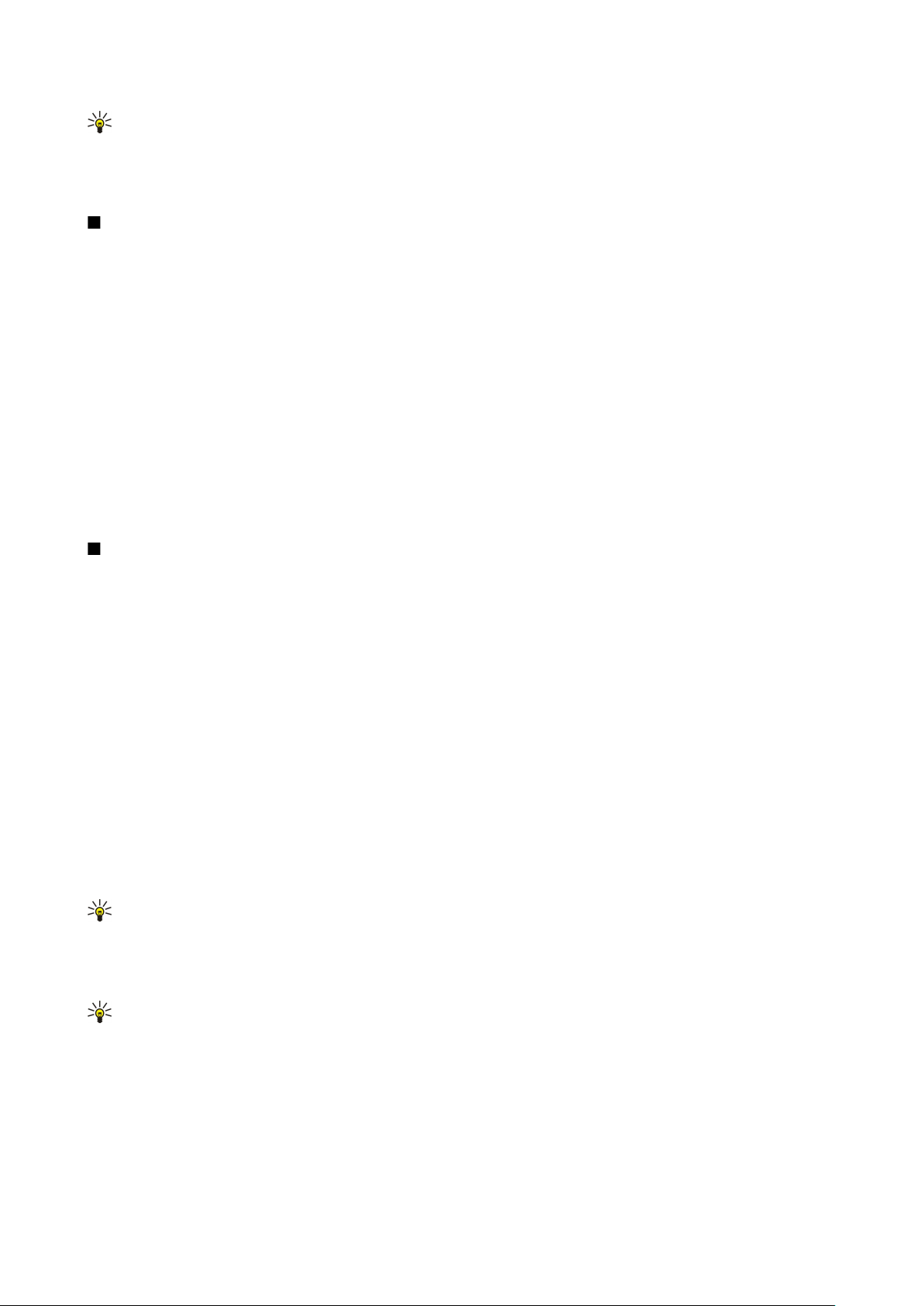
T e l e f o n
Tips: Du kan aktivere Viderek. hvis opptatt, Viderek. hvis ikke dekning og Viderek. hvis ikke svar raskt ved å bla til
Viderek. hvis utilgjengelig og trykke Endre.
Du kan kontrollere gjeldende viderekoblinger ved å bla til viderekoblingsalternativet og trykke Kontroller status.
Du kan stoppe viderekobling av taleanrop ved å trykke Avbryt alle.
Anropssperring
Du kan begrense innkommende eller utgående anrop samt internasjonale anrop (nettverkstjeneste).
Sperring og omdirigering av taleanrop kan ikke være aktivert samtidig.
Når samtaler er sperret, kan du fremdeles ringe enkelte offisielle nødnumre.
Hvis du vil sperre taleanrop, går du til Telefon og velger Innstillinger > Sperring av taleanrop.
Velg ett av følgende valg for sperring:
• Utgående anrop — for å hindre utføring av taleanrop med enheten
• Innkommende anrop — for å sperre innkommende anrop
• Utenlandsanrop — for å hindre anrop til utlandet
• Innkommende samtaler i utlandet — for å hindre innkommende anrop når du er i utlandet
• Utenlandsanrop unntatt til hjemland — for å hindre anrop til utlandet, men tillate anrop til hjemlandet ditt
Hvis du vil bruke tjenesten for anropssperring, behøver du sperrepassordet som du får fra tjenesteleverandøren når du abonnerer
på tjenesten.
Du kan kontrollere status for sperring av taleanrop ved å bla til sperrealternativet og trykke Kontroller status.
Du kan stoppe sperring av taleanrop ved å trykke Avbryt alle.
Innstillinger for anrop, nettverk og telefonlinje
I dialogboksen Andre innstillinger kan du definere ulike innstillinger relatert til anrop og nettverkstjenester.
Gå til Telefon, trykk Menu og velg Innstillinger > Andre innstillinger.
Anropsinnstillinger
Velg Anrop i dialogboksen Andre innstillinger.
Hvis du vil vise telefonnummeret ditt til mottakerne av anropet (nettverkstjeneste), blar du til Send anrops-ID, trykker Endre og
velger På.
Hvis du vil angi at telefonen kort skal vise omtrentlig varighet for siste anrop, blar du til Sammendrag etter anrop, trykker
Endre og velger På.
Hvis du vil angi at enheten skal ringe nummeret på nytt hvis det var opptatt ved første forsøk, blar du til Gjenta automatisk,
trykker Endre og velger På.
Nettverksinnstillinger
Velg Nettverk i dialogboksen Andre innstillinger.
Du kan velge et mobilnettverk manuelt ved å bla til Valg av nettverk, trykke Endre og velge Manuell. Velg et av nettverkene som
er tilgjengelig der du befinner deg.
Tips: Manuelt valg er nyttig når du vet at ett nettverk koster mindre enn et annet, eller at det har større båndbredde.
Hvis du vil angi at enheten skal velge nettverk automatisk, blar du til Valg av nettverk, trykker Endre og velger Automatisk.
Du kan bruke tjenesten for samtale venter (nettverkstjeneste) ved å bla til Samtale venter, trykke Endre og velge På. Når du
mottar et nytt anrop under en samtale, vil et lydsignal og et notat varsle deg om det nye anropet.
Tips: Trykk Kontroller status for å finne ut om samtale venter er i bruk.
Avanserte innstillinger
Når tillatte numre er aktivert, kan du fremdeles ringe det offisielle nødnummeret som er programmert i enheten.
Velg Avansert i dialogboksen Andre innstillinger.
Hvis du vil tillate anrop bare til bestemte numre (tillatte numre), blar du til Tillatt nummer, trykker Endre og velger På. Du kan
bla gjennom numrene som er lagret i enhetsminnet selv om tillatte numre er i bruk. Hvis SIM-kortet ikke støtter tillatte numre,
kan du ikke bruke denne funksjonen.
Copyright © 2005 Nokia. All Rights Reserved. 26

T e l e f o n
Hvis du vil endre listen over tillatte numre, blar du til Tillatt nummer og trykker Nummerliste.
Tips: Med tillatte numre kan du for eksempel begrense anrop til bestemte områder. Du skriver da inn retningsnummeret
for området i feltet Nummer.
Hvis du vil angi hvordan et ukjent, innkommende anrop mottas, blar du til Standard anropsmodus. Hvis du for eksempel velger
Taleanrop, behandles et innkommende anrop som et taleanrop hvor nettverket ikke kan identifisere om anropet er et taleanrop
eller et faksanrop. Dette kan forekomme hvis telefonen og telefaksen til personen som ringer har samme nummer. Denne
innstillingen er ikke tilgjengelig overalt
Hvis du vil endre telefonlinjen for utgående anrop (nettverkstjeneste), blar du til Telefonlinje som brukes, trykker Endre og velger
telefonlinjen. Bruk av denne funksjonen krever at du har et SIM-kort som støtter tjenesten for alternerende linjer samt et
abonnement på to telefonlinjer.
Hvis du vil forhindre valg av telefonlinje, blar du til Blokker linjevalg, trykker Endre og velger Ja.
Innstillinger for talepostkasse
Du kan definere telefonnummeret til en talepostkasse og en DTMF-tonesekvens som du vil bruke med postkassen
(nettverkstjeneste).
Trykk Menu og velg Innstillinger > Talepostkasser....
Hvis du vil definere et telefonnummer for talepostkassen, blar du til Nummer og skriver inn telefonnummeret. Du kan få
nummeret for talepostkassetjenesten fra tjenesteleverandøren.
Tips: Hvis du vil bruke talepostkassen når du er utenlands, legger du til et plusstegn samt landskode foran
telefonnummeret.
Hvis du vil definere en DTMF-tonesekvens for talepostkassen, blar du til DTMF og skriver inn tonesekvensen.
Logg
I Logg kan du vise informasjon om kommunikasjonen som har foregått på enheten, for eksempel sendte og mottatte
tekstmeldinger og anrop du har ringt og mottatt. Loggen kan inneholde opptil 1000 hendelser, og deretter erstattes de eldste
hendelsene av nyere.
Du kan få tilgang til loggen ved å trykke Menu og velge Verktøy > Logg.
Snarvei: Du kan trykke Shift+Ctrl+L for å åpne loggen i de fleste programmer.
Hvis du vil bruke Fra/til-informasjonen, trykker du Bruk. Du kan svare på tekstmeldinger, fakser eller anrop, eller legge til
personen som ringer, eller avsenderen av en melding, i kontaktene dine, ved å trykke den aktuelle knappen.
Du kan velge typen kommunikasjon du vil vise, for eksempel bare telefonanrop, ved å trykke Filtrer etter type.
Hvis du vil vise logghendelser etter retning, trykker du Visning > Filtrer etter retning.... Du kan for eksempel vise all
kommunikasjon eller bare vise innkommende kommunikasjon, utgående kommunikasjon eller tapt kommunikasjon.
Hvis du vil sortere informasjonen i loggen i en annen rekkefølge, kan du trykke Menu og velge et av de to alternativene i
Visning > Sorteringsrekkefølge
Trykk Detaljer for å vise detaljert informasjon om en kommunikasjonshendelse. Du kan for eksempel se type, retning og emne
for en melding, eller telefonnummeret til personer som har ringt eller sendt en melding.
Hvis du vil fjerne innholdet i loggen, trykker du Menu og velger Verktøy > Fjern logg....
Hvis du vil angi hvor lenge logghendelser skal forbli i loggen før de slettes, trykker du Menu og velger Verktøy >
Loggvarighet....
Hvis du vil kopiere et nummer fra loggen, trykker du Menu og velger Fil > Kopier nummer. Du kan lime inn nummeret i et nytt
kontaktkort eller en ny melding.
Hvis du vil vise mengden data som er sendt eller mottatt med GPRS eller trådløst lokalnett, trykker du Menu og velger Verktøy >
GPRS-datateller eller WLAN-teller.
Copyright © 2005 Nokia. All Rights Reserved. 27

5. Meldinger
I Meldinger kan du opprette, sende, motta, vise, redigere og organisere tekstmeldinger, multimediemeldinger, e-postmeldinger,
faksmeldinger og spesielle tekstmeldinger som inneholder data, for eksempel innstillinger eller bokmerker til web-sider. Du
kan også motta meldinger og data via Bluetooth eller infrarød, motta tjenestemeldinger og CBS-meldinger, samt sende
tjenestekommandoer.
Følgende forhold må være oppfylt før du kan sende eller motta meldinger:
• Dekseltelefonen må være slått på, et gyldig SIM-kort må være installert i enheten, og du må befinne deg i et tjenesteområde
for mobilnettverket. Enhetsdekselet kan enten være åpent eller lukket.
• Nettverket du bruker, må støtte faksanrop, dataanrop og tekstmeldinger, hvis du vil bruke disse tjenestene.
• Faks-, data- og tekstmeldingstjenesten må være aktivert for SIM-kortet.
• Innstillingene for Internett-tilgangspunkt må være definert. Se Internett-oppsett, s. 70.
• E-postinnstillingene må være definert. Se Innstillinger for e-postkonto, s. 31.
• Innstillingene for tekstmeldinger må være definert. Se Tekstmeldingsinnstillinger, s. 34.
• Innstillingene for multimediemeldinger må være definert. Se Kontoinnstillinger for multimediemeldinger, s. 36.
Kontakt tjenesteleverandøren, nettverksoperatøren eller Internett-tjenesteoperatøren for å få de riktige innstillingene.
Tips: Når du tar i bruk Nokia 9300i, kan det være den gjenkjenner SIM-kortleverandøren og konfigurerer de riktige
innstillingene for tekstmeldinger, multimediemeldinger og GPRS automatisk. Det kan være du må kontakte
nettverksoperatøren for å aktivere multimediemeldinger og GPRS før de blir tilgjengelige.
Meldingssenter
Hovedvisningen for Meldinger har to rammer: listen over mapper til venstre, og meldingene i den valgte mappen til høyre. Trykk
tabulatortasten for å skifte mellom de to rammene.
Mapper i hovedvisningen for Meldinger:
• Innboks — inneholder alle mottatte meldinger bortsett fra e-postmeldinger, SIM-kortmeldinger og CBS-meldinger. E-
postmeldinger lagres i den eksterne postkassen.
• Utboks — inneholder meldinger som venter på å bli sendt.
• Kladd — inneholder meldingskladder som ikke er sendt.
• Sendt — inneholder meldinger som er sendt, bortsett fra de som ble sendt via Bluetooth.
De eksterne postkassene som du definerer, vises vanligvis sist i listen over mapper.
Skrive og lese meldinger
Hvis du vil vise en melding, velger du meldingen og trykker Åpne.
Hvis du vil utvide en mappe til full visningsstørrelse, trykker du Åpne mappe.
Trykk Skriv melding for å skrive en ny melding. Velg meldingstypen og trykk OK.
Hvis du vil svare avsenderen og alle mottakerne av en e-post, trykker du Menu og velger Skriv > Svar til alle.
Hvis du vil videresende en mottatt melding, velger du meldingen, trykker Menu og velger Skriv > Videresend. Vær oppmerksom
på at det kan være det ikke er mulig å videresende alle meldinger.
Tips: Du kan også videresende meldinger fra mappen Sendt ved å bruke denne metoden.
Du markerer en melding som lest eller ulest ved å trykke Menu, velge Skriv > Marker og velge Som lest eller Som ulest.
Hvis du vil hente meldinger fra SIM-kortet, trykker du Menu og velger Hent > SIM-dialogboks. SIM-meldinger er tekstmeldinger
som har vært lagret på SIM-kortet.
Det kan være du ikke kan skrive ut alle meldingstyper, for eksempel multimediemeldinger eller andre spesielle meldingstyper.
Hvis du vil sortere meldinger i en bestemt rekkefølge, trykker du Menu og velger et av valgene i menyen Visning > Sorter
etter.
Du kan skrive ut en melding ved å trykke Menu og velge Fil > Utskrift > Skriv ut....
Copyright © 2005 Nokia. All Rights Reserved. 28

M e l d i n g e r
Du kan endre sideoppsettet før du skriver ut ved å trykke Menu og velge Fil > Utskrift > Sideoppsett....
Håndtere meldinger
Du kan opprette en ny mappe for meldinger ved å trykke Menu og velge Fil > Ny mappe.... Angi Mappenavn, velg hvor mappen
skal opprettes, og trykk Opprett. Vær oppmerksom på at du ikke kan opprette undermapper i mappene Innboks, Utboks eller
Sendt, bortsett fra i mappene Utboks og Sendt i eksterne IMAP4-postkasser når du er tilkoblet. IMAP 4 er en standardprotokoll
for tilgang til e-post på den eksterne serveren. Med IMAP4 kan du utføre søk og opprette, slette og håndtere meldinger og
mapper på serveren.
Hvis du vil endre navn på en mappe, velger du mappen, trykker Menu og velger Fil > Endre navn på mappe.... Skriv inn det nye
navnet og trykk Endre navn. Vær oppmerksom på at du bare kan endre navn på mapper som du har opprettet selv.
Hvis du vil flytte en melding, velger du meldingen, trykker Menu og velger Rediger > Flytt. Bla til en ny mappe og trykk Flytt. Hvis
du vil flytte meldingen til en undermappe, velger du mappen på hovednivå, og trykker så Utvid.
Du kan søke etter meldinger ved å trykke Menu og velge Rediger > Søk.... Skriv inn teksten du vil søke etter, og trykk Søk.
Trykk Valg for å begrense søket.
Unngå lite minne
Du bør med jevne mellomrom slette meldinger fra mappene Innboks og Sendt, samt hentede e-poster fra enhetsminnet, for å
frigjøre plass til minne.
Du kan slette e-poster fra enheten ved å trykke Menu og velge Verktøy > Slett e-post lokalt.... Trykk Endre og velg e-postene du
vil slette. Du kan for eksempel slette alle e-postene eller bare e-post som ble mottatt for mer enn to uker siden. Trykk Slett nå
for å slette e-postene. Vær oppmerksom på at e-postmeldingen og vedleggene blir slettet, mens informasjonen i meldingshodet
(avsender, dato og emne) forblir på enheten.
Tips: Bruk denne metoden til å slette e-post bare fra enheten. Den opprinnelige e-posten blir værende på serveren.
Hvis du sletter e-poster med kommandoknappen Slett i Meldinger, blir meldingene du sletter, slettet permanent fra
enheten og den eksterne postkassen neste gang du kobler til.
Hvis du vil slette e-post både fra enheten og fra den eksterne serveren, åpner du en e-post og trykker Slett.
Hvis du vil tømme mappen Sendt automatisk, trykker du Menu og velger Verktøy > Lager for sendte elementer.... Sett Slett sendte
elementer til Automatisk og angi hvor mange dager det skal gå før enheten tømmer mappen.
E-post
Hvis du vil skrive og lese e-post, kan du gå til Meldinger.
E-postsystemet i Nokia 9300i er kompatibelt med Internett-standardene SMTP, IMAP4 (rev. 1) og POP3.
Hvis du skal kunne motta og sende e-post, må du konfigurere en ekstern postkassetjeneste. Denne tjenesten kan tilbys av en
Internett-tjenesteleverandør, en nettverksoperatør eller bedriften din.
Før du kan sende, motta, hente, svare på eller videresende e-post med enheten din, må du gjøre følgende:
• Du må konfigurere et Internett-tilgangspunkt på riktig måte.
• Du må definere de riktige e-postinnstillingene. Se Innstillinger for e-postkonto, s. 31.
Følg instruksjonene du får hos leverandøren av den eksterne postkassetjenesten og Internett-tjenesteleverandøren. Kontakt
nettverks- og Internett-tjenesteleverandøren eller -operatøren for å få de riktige innstillingene.
Arbeide tilkoblet og frakoblet
Når du arbeider tilkoblet, betyr det at du arbeider med enheten koblet til en ekstern postkasse via en Internett-tilkobling. Når
du er tilkoblet, kan du slette, endre navn på eller opprette nye mapper i den eksterne postkassen. Når du arbeider frakoblet,
noe som betyr at enheten ikke er koblet til en ekstern postkasse, kan du bare slette meldinger, ikke mapper.
Vær oppmerksom på at eventuelle endringer du gjør i mappene for ekstern postkasse mens du er frakoblet, blir utført i den
eksterne postkassen neste gang du kobler deg til og synkroniserer.
Hvis du sletter en e-post fra enheten mens du er frakoblet, slettes e-posten fra den eksterne postkassen neste gang du kobler
til postkassen. Du kan slette en melding fra enheten for å spare minne. Se Unngå lite minne, s. 29.
Ved å administrere e-posten din mens du er frakoblet, kan du spare tilkoblingskostnader og arbeide under forhold der
datatilkobling ikke er mulig. Hvis du arbeider under forhold der én tilkobling blir utilgjengelig, kan du endre tilkobling.
Bytte Internett-tilkobling
Hvis tilkoblingen blir utilgjengelig, kan det hende du må bytte.
Se Internett-oppsett, s. 70.
Copyright © 2005 Nokia. All Rights Reserved. 29

M e l d i n g e r
Hvis du vil bruke en annen tilkobling, trykker du Menu og velger Verktøy > Endre tilkobling. Bla til en ny tilkobling og trykk Koble
til. Vær oppmerksom på at du må velge en e-postkonto og være tilkoblet før du kan bytte tilkobling, og at tilkoblingen bare
byttes for den kontoen.
Du blir bedt om bekreftelse når den gjeldende tilkoblingen blir utilgjengelig, hvis du ikke har angitt at enheten skal endre
tilkoblingen automatisk. Se Innstillinger for e-postkonto, s. 31.
Når du vil bruke en annen tilkobling, blar du til den du vil bruke, og trykker Endre.
Når du skal koble til etter å ha valgt en ny tilkobling, trykker du Koble til.
Skrive og sende e-post
Trykk Skriv melding, velg E-post og trykk OK.
Når du vil skrive en ny e-post, trykker du Mottaker. Velg mottakeren av meldingen fra Kontaktregister og trykk Til. Skriv inn et
emne og meldingen, og trykk Send. Du kan også skrive inn mottakerens e-postadresse i Til:-feltet. Vær oppmerksom på at epostadresser ikke kan inneholde tegn med aksent, for eksempel Å, Ä eller É.
Tips: Hvis du velger hovedmottakeren for e-posten fra kontaktregisteret, kan du også velge andre mottakere med
knappene Kopi (mottakeren vises for alle andre mottakere) og Skjult kopi (mottakeren skjules for alle andre mottakere).
Hvis du vil angi sendingstidspunkt eller justere andre leveringsinnstillinger, trykker du Menu og velger Verktøy >
Sendingsvalg....
Du kan sende dokumenter, bilder og andre filer som e-postvedlegg.
Hvis du vil legge en fil ved en e-postmelding, trykker du Sett inn fil.
Tips: All e-post lagres i Utboks før sending. Hvis ikke e-posten din sendes umiddelbart, kan du åpne Utboks og avbryte
og fortsette sendingen eller åpne e-posten.
Hvis du vil lagre e-posten i mappen Kladd uten å sende den, trykker du Lukk.
Begynn å skrive eller redigere en e-post, trykk Menu og velg Verktøy > Preferanser....
Hvis du vil endre fonttype og -størrelse for teksten, velger du det aktuelle feltet og trykker Endre. Velg den nye fonttypen eller
fontstørrelsen, og trykk OK.
Du kan endre standard tegnsett ved å velge Standard tegnsett og trykke Endre. Velg tegnsettet og trykk OK. Tegnsett påvirker
hvordan e-postmeldingen vises i mottakerens e-postprogram. Hvis hele meldingen eller ord med spesielle tegn ikke vises på
riktig måte, kan årsaken være tegnsettet som brukes.
Tips: Du kan endre tegnsettet for e-post som er i rent tekstformat. E-post i HTML-format bruker alltid tegnsettet UTF-8.
Hvis du vil endre tegnsettet bare for e-posten du er i ferd med å skrive, trykker du Menu og velger Format >
Tegnsett.
Sendingsvalg
Hvis du vil definere sendingsvalg for e-posten du skriver, trykker du Menu og velger Verktøy > Sendingsvalg....
Velg siden Melding.
Du kan angi viktigheten for e-posten ved å velge Prioritet og trykke Endre.
Du kan definere e-posttypen ved å velge Meldingstype og trykke Endre.
Velg mellom disse alternativene:
• Enkel tekst (ingen MIME) — Velg dette når systemet som mottar e-post, ikke kan vise meldinger sendt i det vanlige Internett-
e-postformatet, MIME.
• Enkel tekst — Velg dette hvis du vil bruke det vanlige Internett-e-postformatet, MIME. MIME-formatet gjør det for eksempel
mulig å inkludere bilder som vedlegg til meldingen.
• Formatert tekst (HTML) — Velg dette når du vil bruke utvidet tekstformatering, for eksempel fet, kursiv, understreking eller
punktmerking. Hvis systemet som mottar e-post, ikke støtter HTML, vises meldingen som ren tekst uten formatering.
Hvis du vil motta et notat når mottakeren har åpnet e-posten, velger du Lesebekreftelse, trykker Endre og velger Ja. Vær
oppmerksom på at enkelte e-postservere kanskje ikke støtter lesebekreftelser, eller at brukeren kan ha slått av sending av
lesebekreftelser.
Velg siden Levering.
Hvis du vil endre e-postkontoen du bruker til å sende e-post, velger du E-postkonto i bruk og trykker Endre. Velg den nye kontoen
og trykk OK.
Du kan angi tidspunktet når du vil sende e-posten, ved å velge Send e-post og trykke Endre.
Velg mellom disse alternativene:
• Straks — for å sende e-posten umiddelbart i løpet av gjeldende tilkobling
Copyright © 2005 Nokia. All Rights Reserved. 30
